Как нарисовать волосы в Adobe Photoshop
Не знаете как правильно рисовать волосы в Adobe Photoshop? В этой статье я расскажу, как нарисовать бороду и две коротких прически. А также, какие кисти для фотошопа использовать. создавая волосы
- Как рисовать прически в Adobe Photoshop — основные принципы создания коротких волос
- Как красиво нарисовать волосы? Следуйте направлению
- Как рисовать волосы в фотошопе? Бросьте себе вызов
- Как добавить волосы в фотошопе? Выберите правильное фото волос
- Как нарисовать волосы человека — какие кисти использовать
- Как дорисовать волосы в фотошопе — пользовательские кисти волос и шаблоны
- Как нарисовать короткие волосы: Помпадур
- Шаг 1
- Шаг 2
- Шаг 3
- Шаг 4
- Шаг 5
- Шаг 6
- Шаг 7
- Как нарисовать короткие волосы: прическа с завитыми локонами
- Шаг 1
- Шаг 2
- Шаг 3
- Шаг 4
- Шаг 5
- Шаг 6
- Как нарисовать бороду на лице с помощью Adobe Photoshop
- Как рисовать бороду в Adobe Photoshop — шаг 1
- Как рисовать щетину в Adobe Photoshop — шаг 2
- Шаг 3
- Шаг 4
- Шаг 5
- Шаг 6
- Заключение
Есть много типов коротких причесок. Сегодня мы рассмотрим две модные прически, которые часто носят люди, а также часто используют в своих работах дизайнеры и иллюстраторы.
Сегодня мы рассмотрим две модные прически, которые часто носят люди, а также часто используют в своих работах дизайнеры и иллюстраторы.
Что мы будем создавать
Независимо от того, какой стиль вы выбрали, одно правило остается неизменным. Чтобы получить лучший результат, рисуйте волосы, следуя направлению, в котором они растут из кожи.
Рассмотрим этот принцип на практике:
Начиная с макушки головы, обратите внимание, какое направление принимают волосы в зависимости от прически. Когда начнете делать первые наброски и организовывать слои, помните об этом, чтобы создать надлежащую форму прически и правильно выбрать кисти для рисования волос в Фотошопе.
Попытайтесь нарисовать волосы, которые вы раньше не рискнули бы изобразить, и изучите различные узоры локонов, которые будут выглядеть интересно:
Выберите фотографии, которые являются четкими и имеют хорошее освещение, чтобы можно было легко определить, каким образом должны быть окрашены волосы. Если вы являетесь новичком в рисовании, выбирайте цвета волос, которые проще воссоздать. Вот ресурсы, используемые в этом руководстве:
Вот ресурсы, используемые в этом руководстве:
- Прическа Помпадур;
- Короткая стрижка;
- Борода.
Я буду использовать кисти из списка пресетов кистей Adobe Photoshop. С помощью базовой круглой кисти можно нарисовать много чего. Поэкспериментируйте со значениями «Жесткости» кистей для прически волос в Фотошопе, чтобы получить мягкие или жесткие края для нужных эффектов:
Жесткость кисти — 0% (вверху) и Жесткость кисти — 100% (внизу)
Следующая кисть — это жесткая круглая непрозрачная кисть с имитацией нажима, которую также можно найти в пресетах:
Убедитесь, что для параметра «Непрозрачность» установлен «Нажим», что сделает кисть еще более универсальной
И для каждой кисти включайте параметр «Нажим пера» в разделе «Динамика формы», чтобы каждый штрих был плавным и элегантным. Я часто использую эту функцию для тонких штрихов:
С помощью пользовательских кистей для Фотошопа волос можно достичь реалистичного эффекта, рисуя несколько прядей за раз. Выберите эту опцию, если вы продвинутый иллюстратор или хотите сэкономить время при рисовании. Также можно использовать шаблоны волос, чтобы сразу наложить их на создаваемый портрет.
Выберите эту опцию, если вы продвинутый иллюстратор или хотите сэкономить время при рисовании. Также можно использовать шаблоны волос, чтобы сразу наложить их на создаваемый портрет.
Помпадур представляет собой смесь различных причесок. Популярная в 50-х годах в современной интерпретации эта ретро стрижка включает в себя выстриженные или выбритые участки по бокам.
Нарисуйте набросок Помпадур, используя гладкую кисть. Я буду использовать в качестве основы эту прическу.
Обратите внимание, что сверху волосы зачесаны назад, а по бокам они направлены вниз:
Нанесите сплошной коричневый цвет для основы. Разместите этот слой под слоем наброска. Установите новый слой в качестве «Обтравочной маски» для основы, и измените его режим наложения на «Умножение». На этом новом слое нарисуйте тени, используя оттенки того же коричневого цвета:
Чтобы понять, какой кистью рисовать волосы в Фотошопе, нужно учитывать, что при таком изменении режима наложения цвет будет автоматически затемняться. Новый оттенок умножается на базовый.
Новый оттенок умножается на базовый.
Установите еще несколько слоев в качестве «Обтравочной маски», если вам нужно добавить больше теней. Затем создайте новый слой и установите для него режим наложения «Перекрытие». Задайте белый в качестве цвета переднего плана, чтобы начать нарисовать теплые блики в тех местах, куда падает свет. Нанесите несколько светлых участков, при этом обращая внимание на то, чтобы они соответствовали логике освещения волос:
Можно убрать черные жесткие штрихи наброска, смешав их с цветными частями. Для этого установите для слоя наброска режим наложения «Перекрытие». Затем добавьте новый слой и задайте для него режим «Линейный осветлитель». Создайте светлые области лица, зарисовав области вокруг них кистями волос для Фотошопа светло-бежевым цветом:
Скорректируйте цвет волос с помощью корректирующего слоя. Перейдите в Слой> Новый корректирующий слой> Цветовой баланс и настройте параметры корректирующего слоя таким образом, чтобы углубить красный, синий и пурпурный оттенки волос:
Теперь, когда мы скорректировали цвета, на следующем этапе сделайте мелкие детали четче.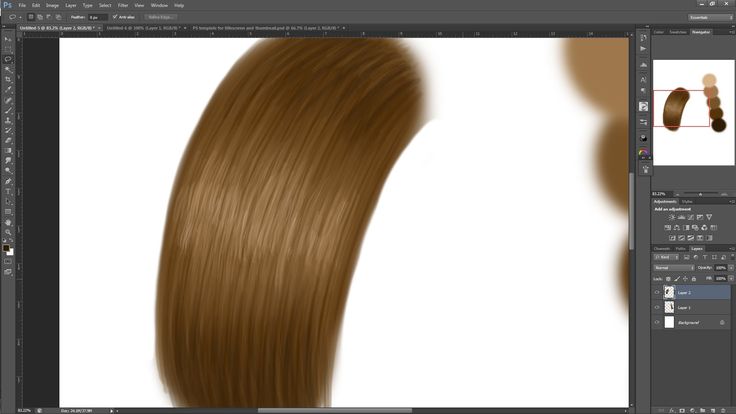 Задайте кисти для прорисовки волос в Фотошопе жесткость 100% и прорисуйте дуги, которые будут представлять собой линии волос:
Задайте кисти для прорисовки волос в Фотошопе жесткость 100% и прорисуйте дуги, которые будут представлять собой линии волос:
Уменьшите размер кисти, чтобы нарисовать мелкие, тонкие пряди волос по краям головы. И в завершении добавьте красивый градиентный фон позади головы. Закрасьте фоновым цветом части волос по краям головы, чтобы вся голова выглядела более реалистично и более гармонично вписывалась в сцену:
Вот как будет выглядеть законченная прическа Помпадур!
Далее мы нарисуем прическу с завитыми локонами, которые придают волосам невероятный вид.
Используйте это изображение, чтобы создать основу. С помощью той же кисти для рисования волос в Фотошопе создайте набросок лица и волос. Обратите внимание на изменение направленности волос. Волосы на этом изображении длиннее, и поэтому они завиваются в разных направлениях:
Теперь нанесите базовые цвета. Наносите каждый цвет на отдельном слое. Используйте их в качестве обтравочной маски, чтобы создать тени. Снова установите режим наложения для слоев теней на «Умножение» и используйте, те же цвета, которыми вы наносили основу, чтобы нарисовать тени:
Уменьшите непрозрачность слоя наброска до 25%. Создайте два новых слоя, для одного установите режим наложения «Перекрытие», а для второго – «Осветление основы». На первом слое нарисуйте яркие голубые блики. А затем нарисуйте области розовых отблесков на волосах, чтобы получить интересный эффект:
Создайте два новых слоя, для одного установите режим наложения «Перекрытие», а для второго – «Осветление основы». На первом слое нарисуйте яркие голубые блики. А затем нарисуйте области розовых отблесков на волосах, чтобы получить интересный эффект:
Уменьшите размер кисти для Фотошопа волосы пряди до 5 пикселей и установите жесткость — 100%. Раскрасьте пряди, соблюдая направление каждой из них. Постарайтесь не упустить из виду, какие части прядей накладываются друг на друга, и не забывайте удалять выходящие за границы прядей области:
Добавьте новый слой с режимом наложения «Линейный осветлитель», чтобы нарисовать более интенсивные светлые участки. Нанесите по краям волос розовые области под цвет фона. Они добавят ощущение четкости и блеска волос. Пусть в некоторых местах фон проглядывает сквозь волосы, чтобы они не выглядели слипшимися:
Проведите дополнительную обработку. Сделайте четче пряди с бликами света, а также нарисуйте дополнительные пряди, чтобы сделать их четкими и, как будто, движущимися. Завершите изображение, добавив новый корректирующий слой «Уровни», чтобы отрегулировать интенсивность цветов:
Завершите изображение, добавив новый корректирующий слой «Уровни», чтобы отрегулировать интенсивность цветов:
Вот готовое изображение прически с завитыми локонами.
Еще один тип коротких волос, о котором мы не можем забыть — волосы на лице. Несмотря на то, что они располагаются не на верхней части головы, они ведут себя похожим образом. Давайте посмотрим, какой кистью рисовать волосы в Фотошопе.
Борода для фотошопа — я использовал это изображение для примера. Начните с предварительного наброска, обращая особое внимание на направление волос. В данном случае мы должны помнить, что волосы направлены вниз:
Отрегулируйте базовые цвета и уменьшите «Непрозрачность» слоя наброска до 20%. С помощью мягкой круглой кисти нарисуйте на новом слое тени и установите для этого слоя режим наложения «Умножение». Цвет волос на лице зависит от тона кожи, поэтому убедитесь, что вы гармонично смешали участки кожи и примыкающие к ним участки бороды и усов:
На том же слое с режимом наложения «Умножение» нарисуйте с помощью кисти для Фотошопа волос штрихи различной длины, которые будут задавать структуру волос. Обратите внимание на то, как эти пряди волос изгибаются по кривой вдоль подбородка и около шеи:
Обратите внимание на то, как эти пряди волос изгибаются по кривой вдоль подбородка и около шеи:
Добавьте новый слой и установите для него режим наложения «Перекрытие». Установите белый в качестве цвета переднего плана и нарисуйте светлые блики. Светлых бликов должно быть больше в верхней части, где света на бороду падает больше. Отрегулируйте тона кожи, чтобы они выглядели естественно:
Добавьте новый слой и установите для него режим наложения «Линейный осветлитель» и нарисуйте тонкие штрихи блестящих волосков. Добавьте пучки из нескольких волосков, а также нарисуйте блестящие волосы в верхней части, где кожа соприкасается с бородой и усами:
Продолжайте рисовать кистью для рисования волос в Фотошопе на лице и блестящие волоски, пока не будете удовлетворены результатом. Не забудьте нарисовать щетину на шее для большей реалистичности. Добавьте красивый градиентный фон и усильте цвета с помощью нового корректирующего слоя «Кривые»:
Вот окончательный результат. Не бойтесь добавить больше деталей лица или блеска бороды.
Чтобы создать реалистичные, «живые» волосы, нужно обращать внимание на то, как они двигаются и взаимодействуют со светом. Овладев этими приемами, вы сможете быстро создавать эффектные волосы!
Пожалуйста, оставляйте ваши мнения по текущей теме статьи. За комментарии, дизлайки, подписки, отклики, лайки низкий вам поклон!
Вадим Дворниковавтор-переводчик статьи «How to Paint Realistic Hair in Adobe Photoshop Short Hair & Beards»
Как нарисовать волосы в Adobe Photoshop
Не знаете как правильно рисовать волосы в Adobe Photoshop? В этой статье я расскажу, как нарисовать бороду и две коротких прически. А также, какие кисти для фотошопа использовать. создавая волосы
- Как рисовать прически в Adobe Photoshop — основные принципы создания коротких волос
- Как красиво нарисовать волосы? Следуйте направлению
- Как рисовать волосы в фотошопе? Бросьте себе вызов
- Как добавить волосы в фотошопе? Выберите правильное фото волос
- Как нарисовать волосы человека — какие кисти использовать
- Как дорисовать волосы в фотошопе — пользовательские кисти волос и шаблоны
- Как нарисовать короткие волосы: Помпадур
- Шаг 1
- Шаг 2
- Шаг 3
- Шаг 4
- Шаг 5
- Шаг 6
- Шаг 7
- Как нарисовать короткие волосы: прическа с завитыми локонами
- Шаг 1
- Шаг 2
- Шаг 3
- Шаг 4
- Шаг 5
- Шаг 6
- Как нарисовать бороду на лице с помощью Adobe Photoshop
- Как рисовать бороду в Adobe Photoshop — шаг 1
- Как рисовать щетину в Adobe Photoshop — шаг 2
- Шаг 3
- Шаг 4
- Шаг 5
- Шаг 6
- Заключение
Есть много типов коротких причесок.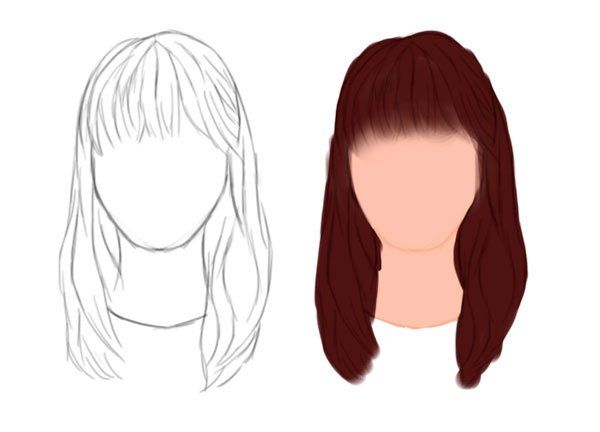 Сегодня мы рассмотрим две модные прически, которые часто носят люди, а также часто используют в своих работах дизайнеры и иллюстраторы.
Сегодня мы рассмотрим две модные прически, которые часто носят люди, а также часто используют в своих работах дизайнеры и иллюстраторы.
Что мы будем создавать
Независимо от того, какой стиль вы выбрали, одно правило остается неизменным. Чтобы получить лучший результат, рисуйте волосы, следуя направлению, в котором они растут из кожи.
Рассмотрим этот принцип на практике:
Начиная с макушки головы, обратите внимание, какое направление принимают волосы в зависимости от прически. Когда начнете делать первые наброски и организовывать слои, помните об этом, чтобы создать надлежащую форму прически и правильно выбрать кисти для рисования волос в Фотошопе.
Попытайтесь нарисовать волосы, которые вы раньше не рискнули бы изобразить, и изучите различные узоры локонов, которые будут выглядеть интересно:
Выберите фотографии, которые являются четкими и имеют хорошее освещение, чтобы можно было легко определить, каким образом должны быть окрашены волосы. Если вы являетесь новичком в рисовании, выбирайте цвета волос, которые проще воссоздать. Вот ресурсы, используемые в этом руководстве:
Вот ресурсы, используемые в этом руководстве:
- Прическа Помпадур;
- Короткая стрижка;
- Борода.
Я буду использовать кисти из списка пресетов кистей Adobe Photoshop. С помощью базовой круглой кисти можно нарисовать много чего. Поэкспериментируйте со значениями «Жесткости» кистей для прически волос в Фотошопе, чтобы получить мягкие или жесткие края для нужных эффектов:
Жесткость кисти — 0% (вверху) и Жесткость кисти — 100% (внизу)
Следующая кисть — это жесткая круглая непрозрачная кисть с имитацией нажима, которую также можно найти в пресетах:
Убедитесь, что для параметра «Непрозрачность» установлен «Нажим», что сделает кисть еще более универсальной
И для каждой кисти включайте параметр «Нажим пера» в разделе «Динамика формы», чтобы каждый штрих был плавным и элегантным. Я часто использую эту функцию для тонких штрихов:
С помощью пользовательских кистей для Фотошопа волос можно достичь реалистичного эффекта, рисуя несколько прядей за раз. Выберите эту опцию, если вы продвинутый иллюстратор или хотите сэкономить время при рисовании. Также можно использовать шаблоны волос, чтобы сразу наложить их на создаваемый портрет.
Выберите эту опцию, если вы продвинутый иллюстратор или хотите сэкономить время при рисовании. Также можно использовать шаблоны волос, чтобы сразу наложить их на создаваемый портрет.
Помпадур представляет собой смесь различных причесок. Популярная в 50-х годах в современной интерпретации эта ретро стрижка включает в себя выстриженные или выбритые участки по бокам.
Нарисуйте набросок Помпадур, используя гладкую кисть. Я буду использовать в качестве основы эту прическу.
Обратите внимание, что сверху волосы зачесаны назад, а по бокам они направлены вниз:
Нанесите сплошной коричневый цвет для основы. Разместите этот слой под слоем наброска. Установите новый слой в качестве «Обтравочной маски» для основы, и измените его режим наложения на «Умножение». На этом новом слое нарисуйте тени, используя оттенки того же коричневого цвета:
Чтобы понять, какой кистью рисовать волосы в Фотошопе, нужно учитывать, что при таком изменении режима наложения цвет будет автоматически затемняться. Новый оттенок умножается на базовый.
Новый оттенок умножается на базовый.
Установите еще несколько слоев в качестве «Обтравочной маски», если вам нужно добавить больше теней. Затем создайте новый слой и установите для него режим наложения «Перекрытие». Задайте белый в качестве цвета переднего плана, чтобы начать нарисовать теплые блики в тех местах, куда падает свет. Нанесите несколько светлых участков, при этом обращая внимание на то, чтобы они соответствовали логике освещения волос:
Можно убрать черные жесткие штрихи наброска, смешав их с цветными частями. Для этого установите для слоя наброска режим наложения «Перекрытие». Затем добавьте новый слой и задайте для него режим «Линейный осветлитель». Создайте светлые области лица, зарисовав области вокруг них кистями волос для Фотошопа светло-бежевым цветом:
Скорректируйте цвет волос с помощью корректирующего слоя. Перейдите в Слой> Новый корректирующий слой> Цветовой баланс и настройте параметры корректирующего слоя таким образом, чтобы углубить красный, синий и пурпурный оттенки волос:
Теперь, когда мы скорректировали цвета, на следующем этапе сделайте мелкие детали четче. Задайте кисти для прорисовки волос в Фотошопе жесткость 100% и прорисуйте дуги, которые будут представлять собой линии волос:
Задайте кисти для прорисовки волос в Фотошопе жесткость 100% и прорисуйте дуги, которые будут представлять собой линии волос:
Уменьшите размер кисти, чтобы нарисовать мелкие, тонкие пряди волос по краям головы. И в завершении добавьте красивый градиентный фон позади головы. Закрасьте фоновым цветом части волос по краям головы, чтобы вся голова выглядела более реалистично и более гармонично вписывалась в сцену:
Вот как будет выглядеть законченная прическа Помпадур!
Далее мы нарисуем прическу с завитыми локонами, которые придают волосам невероятный вид.
Используйте это изображение, чтобы создать основу. С помощью той же кисти для рисования волос в Фотошопе создайте набросок лица и волос. Обратите внимание на изменение направленности волос. Волосы на этом изображении длиннее, и поэтому они завиваются в разных направлениях:
Теперь нанесите базовые цвета. Наносите каждый цвет на отдельном слое. Используйте их в качестве обтравочной маски, чтобы создать тени. Снова установите режим наложения для слоев теней на «Умножение» и используйте, те же цвета, которыми вы наносили основу, чтобы нарисовать тени:
Уменьшите непрозрачность слоя наброска до 25%. Создайте два новых слоя, для одного установите режим наложения «Перекрытие», а для второго – «Осветление основы». На первом слое нарисуйте яркие голубые блики. А затем нарисуйте области розовых отблесков на волосах, чтобы получить интересный эффект:
Создайте два новых слоя, для одного установите режим наложения «Перекрытие», а для второго – «Осветление основы». На первом слое нарисуйте яркие голубые блики. А затем нарисуйте области розовых отблесков на волосах, чтобы получить интересный эффект:
Уменьшите размер кисти для Фотошопа волосы пряди до 5 пикселей и установите жесткость — 100%. Раскрасьте пряди, соблюдая направление каждой из них. Постарайтесь не упустить из виду, какие части прядей накладываются друг на друга, и не забывайте удалять выходящие за границы прядей области:
Добавьте новый слой с режимом наложения «Линейный осветлитель», чтобы нарисовать более интенсивные светлые участки. Нанесите по краям волос розовые области под цвет фона. Они добавят ощущение четкости и блеска волос. Пусть в некоторых местах фон проглядывает сквозь волосы, чтобы они не выглядели слипшимися:
Проведите дополнительную обработку. Сделайте четче пряди с бликами света, а также нарисуйте дополнительные пряди, чтобы сделать их четкими и, как будто, движущимися. Завершите изображение, добавив новый корректирующий слой «Уровни», чтобы отрегулировать интенсивность цветов:
Завершите изображение, добавив новый корректирующий слой «Уровни», чтобы отрегулировать интенсивность цветов:
Вот готовое изображение прически с завитыми локонами.
Еще один тип коротких волос, о котором мы не можем забыть — волосы на лице. Несмотря на то, что они располагаются не на верхней части головы, они ведут себя похожим образом. Давайте посмотрим, какой кистью рисовать волосы в Фотошопе.
Борода для фотошопа — я использовал это изображение для примера. Начните с предварительного наброска, обращая особое внимание на направление волос. В данном случае мы должны помнить, что волосы направлены вниз:
Отрегулируйте базовые цвета и уменьшите «Непрозрачность» слоя наброска до 20%. С помощью мягкой круглой кисти нарисуйте на новом слое тени и установите для этого слоя режим наложения «Умножение». Цвет волос на лице зависит от тона кожи, поэтому убедитесь, что вы гармонично смешали участки кожи и примыкающие к ним участки бороды и усов:
На том же слое с режимом наложения «Умножение» нарисуйте с помощью кисти для Фотошопа волос штрихи различной длины, которые будут задавать структуру волос. Обратите внимание на то, как эти пряди волос изгибаются по кривой вдоль подбородка и около шеи:
Обратите внимание на то, как эти пряди волос изгибаются по кривой вдоль подбородка и около шеи:
Добавьте новый слой и установите для него режим наложения «Перекрытие». Установите белый в качестве цвета переднего плана и нарисуйте светлые блики. Светлых бликов должно быть больше в верхней части, где света на бороду падает больше. Отрегулируйте тона кожи, чтобы они выглядели естественно:
Добавьте новый слой и установите для него режим наложения «Линейный осветлитель» и нарисуйте тонкие штрихи блестящих волосков. Добавьте пучки из нескольких волосков, а также нарисуйте блестящие волосы в верхней части, где кожа соприкасается с бородой и усами:
Продолжайте рисовать кистью для рисования волос в Фотошопе на лице и блестящие волоски, пока не будете удовлетворены результатом. Не забудьте нарисовать щетину на шее для большей реалистичности. Добавьте красивый градиентный фон и усильте цвета с помощью нового корректирующего слоя «Кривые»:
Вот окончательный результат. Не бойтесь добавить больше деталей лица или блеска бороды.
Чтобы создать реалистичные, «живые» волосы, нужно обращать внимание на то, как они двигаются и взаимодействуют со светом. Овладев этими приемами, вы сможете быстро создавать эффектные волосы!
Пожалуйста, оставляйте ваши мнения по текущей теме статьи. За комментарии, дизлайки, подписки, отклики, лайки низкий вам поклон!
Вадим Дворниковавтор-переводчик статьи «How to Paint Realistic Hair in Adobe Photoshop Short Hair & Beards»
Как нарисовать волосы в Adobe Photoshop
Не знаете как правильно рисовать волосы в Adobe Photoshop? В этой статье я расскажу, как нарисовать бороду и две коротких прически. А также, какие кисти для фотошопа использовать. создавая волосы
- Как рисовать прически в Adobe Photoshop — основные принципы создания коротких волос
- Как красиво нарисовать волосы? Следуйте направлению
- Как рисовать волосы в фотошопе? Бросьте себе вызов
- Как добавить волосы в фотошопе? Выберите правильное фото волос
- Как нарисовать волосы человека — какие кисти использовать
- Как дорисовать волосы в фотошопе — пользовательские кисти волос и шаблоны
- Как нарисовать короткие волосы: Помпадур
- Шаг 1
- Шаг 2
- Шаг 3
- Шаг 4
- Шаг 5
- Шаг 6
- Шаг 7
- Как нарисовать короткие волосы: прическа с завитыми локонами
- Шаг 1
- Шаг 2
- Шаг 3
- Шаг 4
- Шаг 5
- Шаг 6
- Как нарисовать бороду на лице с помощью Adobe Photoshop
- Как рисовать бороду в Adobe Photoshop — шаг 1
- Как рисовать щетину в Adobe Photoshop — шаг 2
- Шаг 3
- Шаг 4
- Шаг 5
- Шаг 6
- Заключение
Есть много типов коротких причесок.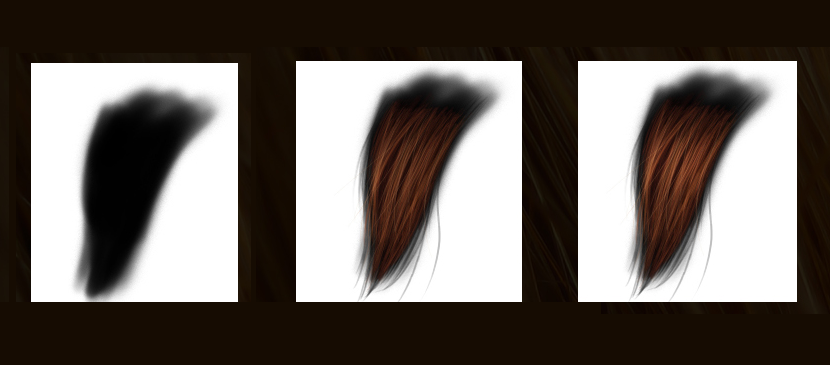 Сегодня мы рассмотрим две модные прически, которые часто носят люди, а также часто используют в своих работах дизайнеры и иллюстраторы.
Сегодня мы рассмотрим две модные прически, которые часто носят люди, а также часто используют в своих работах дизайнеры и иллюстраторы.
Что мы будем создавать
Независимо от того, какой стиль вы выбрали, одно правило остается неизменным. Чтобы получить лучший результат, рисуйте волосы, следуя направлению, в котором они растут из кожи.
Рассмотрим этот принцип на практике:
Начиная с макушки головы, обратите внимание, какое направление принимают волосы в зависимости от прически. Когда начнете делать первые наброски и организовывать слои, помните об этом, чтобы создать надлежащую форму прически и правильно выбрать кисти для рисования волос в Фотошопе.
Попытайтесь нарисовать волосы, которые вы раньше не рискнули бы изобразить, и изучите различные узоры локонов, которые будут выглядеть интересно:
Выберите фотографии, которые являются четкими и имеют хорошее освещение, чтобы можно было легко определить, каким образом должны быть окрашены волосы. Если вы являетесь новичком в рисовании, выбирайте цвета волос, которые проще воссоздать.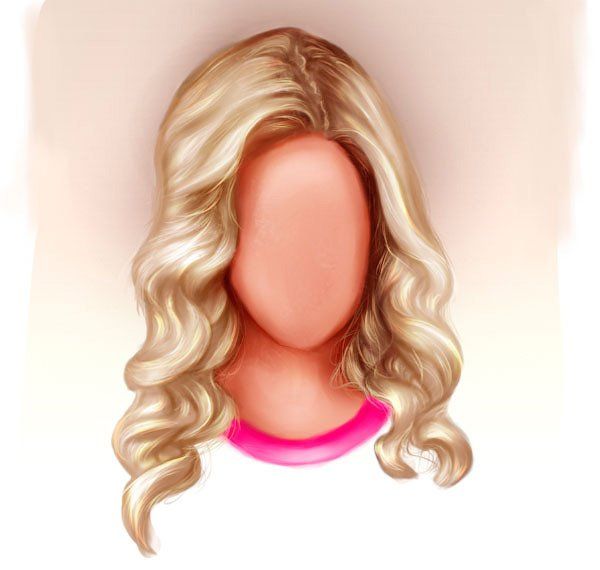 Вот ресурсы, используемые в этом руководстве:
Вот ресурсы, используемые в этом руководстве:
- Прическа Помпадур;
- Короткая стрижка;
- Борода.
Я буду использовать кисти из списка пресетов кистей Adobe Photoshop. С помощью базовой круглой кисти можно нарисовать много чего. Поэкспериментируйте со значениями «Жесткости» кистей для прически волос в Фотошопе, чтобы получить мягкие или жесткие края для нужных эффектов:
Жесткость кисти — 0% (вверху) и Жесткость кисти — 100% (внизу)
Следующая кисть — это жесткая круглая непрозрачная кисть с имитацией нажима, которую также можно найти в пресетах:
Убедитесь, что для параметра «Непрозрачность» установлен «Нажим», что сделает кисть еще более универсальной
И для каждой кисти включайте параметр «Нажим пера» в разделе «Динамика формы», чтобы каждый штрих был плавным и элегантным. Я часто использую эту функцию для тонких штрихов:
С помощью пользовательских кистей для Фотошопа волос можно достичь реалистичного эффекта, рисуя несколько прядей за раз.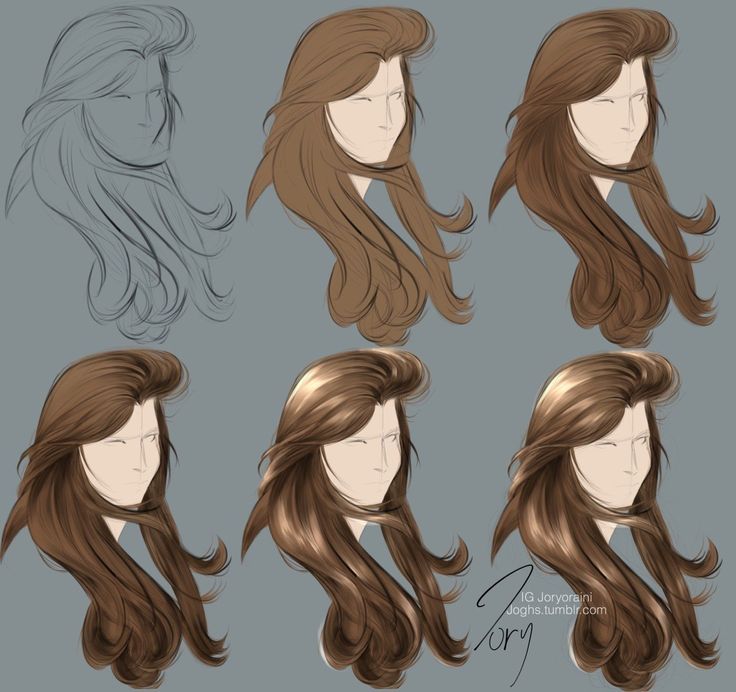 Выберите эту опцию, если вы продвинутый иллюстратор или хотите сэкономить время при рисовании. Также можно использовать шаблоны волос, чтобы сразу наложить их на создаваемый портрет.
Выберите эту опцию, если вы продвинутый иллюстратор или хотите сэкономить время при рисовании. Также можно использовать шаблоны волос, чтобы сразу наложить их на создаваемый портрет.
Помпадур представляет собой смесь различных причесок. Популярная в 50-х годах в современной интерпретации эта ретро стрижка включает в себя выстриженные или выбритые участки по бокам.
Нарисуйте набросок Помпадур, используя гладкую кисть. Я буду использовать в качестве основы эту прическу.
Обратите внимание, что сверху волосы зачесаны назад, а по бокам они направлены вниз:
Нанесите сплошной коричневый цвет для основы. Разместите этот слой под слоем наброска. Установите новый слой в качестве «Обтравочной маски» для основы, и измените его режим наложения на «Умножение». На этом новом слое нарисуйте тени, используя оттенки того же коричневого цвета:
Чтобы понять, какой кистью рисовать волосы в Фотошопе, нужно учитывать, что при таком изменении режима наложения цвет будет автоматически затемняться.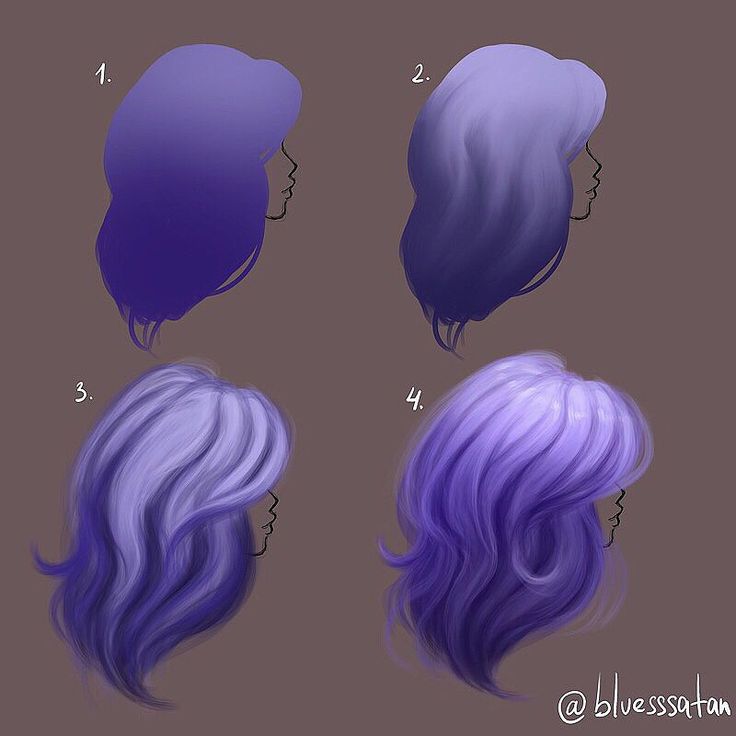 Новый оттенок умножается на базовый.
Новый оттенок умножается на базовый.
Установите еще несколько слоев в качестве «Обтравочной маски», если вам нужно добавить больше теней. Затем создайте новый слой и установите для него режим наложения «Перекрытие». Задайте белый в качестве цвета переднего плана, чтобы начать нарисовать теплые блики в тех местах, куда падает свет. Нанесите несколько светлых участков, при этом обращая внимание на то, чтобы они соответствовали логике освещения волос:
Можно убрать черные жесткие штрихи наброска, смешав их с цветными частями. Для этого установите для слоя наброска режим наложения «Перекрытие». Затем добавьте новый слой и задайте для него режим «Линейный осветлитель». Создайте светлые области лица, зарисовав области вокруг них кистями волос для Фотошопа светло-бежевым цветом:
Скорректируйте цвет волос с помощью корректирующего слоя. Перейдите в Слой> Новый корректирующий слой> Цветовой баланс и настройте параметры корректирующего слоя таким образом, чтобы углубить красный, синий и пурпурный оттенки волос:
Теперь, когда мы скорректировали цвета, на следующем этапе сделайте мелкие детали четче.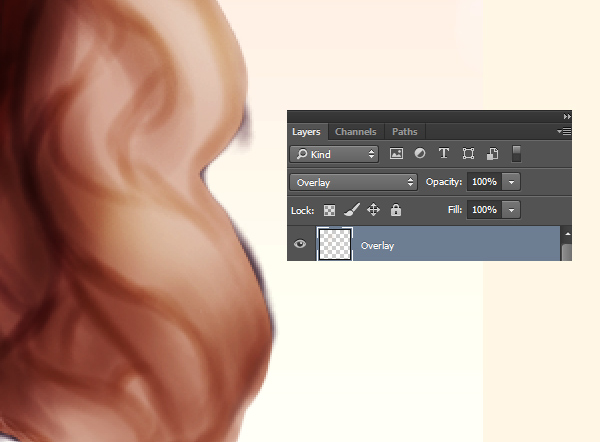 Задайте кисти для прорисовки волос в Фотошопе жесткость 100% и прорисуйте дуги, которые будут представлять собой линии волос:
Задайте кисти для прорисовки волос в Фотошопе жесткость 100% и прорисуйте дуги, которые будут представлять собой линии волос:
Уменьшите размер кисти, чтобы нарисовать мелкие, тонкие пряди волос по краям головы. И в завершении добавьте красивый градиентный фон позади головы. Закрасьте фоновым цветом части волос по краям головы, чтобы вся голова выглядела более реалистично и более гармонично вписывалась в сцену:
Вот как будет выглядеть законченная прическа Помпадур!
Далее мы нарисуем прическу с завитыми локонами, которые придают волосам невероятный вид.
Используйте это изображение, чтобы создать основу. С помощью той же кисти для рисования волос в Фотошопе создайте набросок лица и волос. Обратите внимание на изменение направленности волос. Волосы на этом изображении длиннее, и поэтому они завиваются в разных направлениях:
Теперь нанесите базовые цвета. Наносите каждый цвет на отдельном слое. Используйте их в качестве обтравочной маски, чтобы создать тени. Снова установите режим наложения для слоев теней на «Умножение» и используйте, те же цвета, которыми вы наносили основу, чтобы нарисовать тени:
Уменьшите непрозрачность слоя наброска до 25%. Создайте два новых слоя, для одного установите режим наложения «Перекрытие», а для второго – «Осветление основы». На первом слое нарисуйте яркие голубые блики. А затем нарисуйте области розовых отблесков на волосах, чтобы получить интересный эффект:
Создайте два новых слоя, для одного установите режим наложения «Перекрытие», а для второго – «Осветление основы». На первом слое нарисуйте яркие голубые блики. А затем нарисуйте области розовых отблесков на волосах, чтобы получить интересный эффект:
Уменьшите размер кисти для Фотошопа волосы пряди до 5 пикселей и установите жесткость — 100%. Раскрасьте пряди, соблюдая направление каждой из них. Постарайтесь не упустить из виду, какие части прядей накладываются друг на друга, и не забывайте удалять выходящие за границы прядей области:
Добавьте новый слой с режимом наложения «Линейный осветлитель», чтобы нарисовать более интенсивные светлые участки. Нанесите по краям волос розовые области под цвет фона. Они добавят ощущение четкости и блеска волос. Пусть в некоторых местах фон проглядывает сквозь волосы, чтобы они не выглядели слипшимися:
Проведите дополнительную обработку. Сделайте четче пряди с бликами света, а также нарисуйте дополнительные пряди, чтобы сделать их четкими и, как будто, движущимися.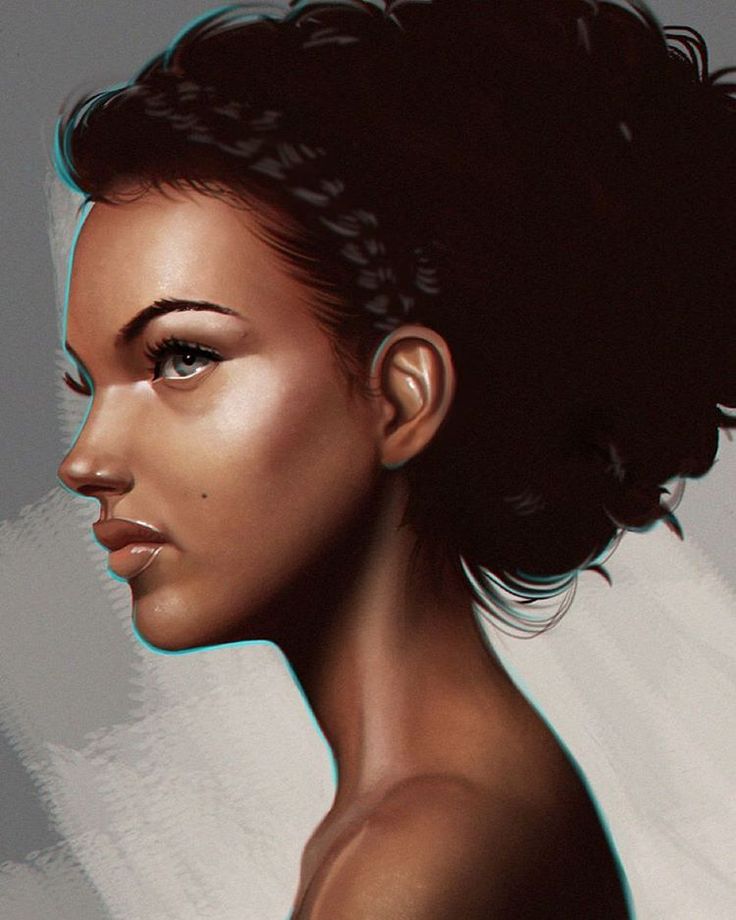 Завершите изображение, добавив новый корректирующий слой «Уровни», чтобы отрегулировать интенсивность цветов:
Завершите изображение, добавив новый корректирующий слой «Уровни», чтобы отрегулировать интенсивность цветов:
Вот готовое изображение прически с завитыми локонами.
Еще один тип коротких волос, о котором мы не можем забыть — волосы на лице. Несмотря на то, что они располагаются не на верхней части головы, они ведут себя похожим образом. Давайте посмотрим, какой кистью рисовать волосы в Фотошопе.
Борода для фотошопа — я использовал это изображение для примера. Начните с предварительного наброска, обращая особое внимание на направление волос. В данном случае мы должны помнить, что волосы направлены вниз:
Отрегулируйте базовые цвета и уменьшите «Непрозрачность» слоя наброска до 20%. С помощью мягкой круглой кисти нарисуйте на новом слое тени и установите для этого слоя режим наложения «Умножение». Цвет волос на лице зависит от тона кожи, поэтому убедитесь, что вы гармонично смешали участки кожи и примыкающие к ним участки бороды и усов:
На том же слое с режимом наложения «Умножение» нарисуйте с помощью кисти для Фотошопа волос штрихи различной длины, которые будут задавать структуру волос.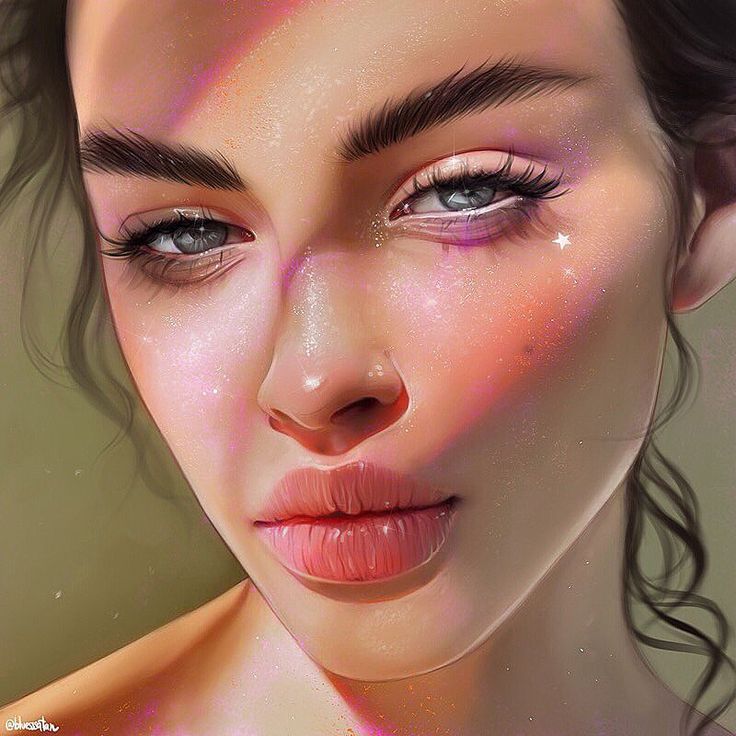 Обратите внимание на то, как эти пряди волос изгибаются по кривой вдоль подбородка и около шеи:
Обратите внимание на то, как эти пряди волос изгибаются по кривой вдоль подбородка и около шеи:
Добавьте новый слой и установите для него режим наложения «Перекрытие». Установите белый в качестве цвета переднего плана и нарисуйте светлые блики. Светлых бликов должно быть больше в верхней части, где света на бороду падает больше. Отрегулируйте тона кожи, чтобы они выглядели естественно:
Добавьте новый слой и установите для него режим наложения «Линейный осветлитель» и нарисуйте тонкие штрихи блестящих волосков. Добавьте пучки из нескольких волосков, а также нарисуйте блестящие волосы в верхней части, где кожа соприкасается с бородой и усами:
Продолжайте рисовать кистью для рисования волос в Фотошопе на лице и блестящие волоски, пока не будете удовлетворены результатом. Не забудьте нарисовать щетину на шее для большей реалистичности. Добавьте красивый градиентный фон и усильте цвета с помощью нового корректирующего слоя «Кривые»:
Вот окончательный результат. Не бойтесь добавить больше деталей лица или блеска бороды.
Чтобы создать реалистичные, «живые» волосы, нужно обращать внимание на то, как они двигаются и взаимодействуют со светом. Овладев этими приемами, вы сможете быстро создавать эффектные волосы!
Пожалуйста, оставляйте ваши мнения по текущей теме статьи. За комментарии, дизлайки, подписки, отклики, лайки низкий вам поклон!
Вадим Дворниковавтор-переводчик статьи «How to Paint Realistic Hair in Adobe Photoshop Short Hair & Beards»
Учимся рисовать реалистичные волосы в Фотошоп #2 / Creativo.one
Учимся рисовать реалистичные волосы в Фотошоп #2 / Creativo.oneФильтры
ГлавнаяУрокиРабота с планшетомУчимся рисовать реалистичные волосы в Фотошоп #2
Учимся рисовать реалистичные волосы в Фотошоп #2
В этом уроке мы продолжим тему рисования реалистичных волос. На этот раз вы узнаете, как рисовать короткую стрижку и бороду.
Сложность урока: Средний
Содержание
- #1.
 Теория
Теория - #2. Какие кисти использовать?
- #3. Рисуем помпадур
- #Шаг 1
- #5. Рисуем реалистичную бороду
- #Заключение
- # Комментарии
Практически ни один портрет нельзя считать завершенным без красивых волос. В этом уроке я покажу вам, как нарисовать реалистичную бороду и два вида короткой прически. Вам определенно понадобится графический планшет, я буду работать с Wacom Intuos Draw.
Если вы предпочитаете длинные волосы, посмотрите первую часть этого урока.
1. Теория
Существует множество видов коротких причесок, от помпадура до колючих волос и стрижки под горшок.
Следуйте направлению
Независимо от того, какую прическу вы рисуете, одно правило остается неизменным: чтобы получить качественный результат, рисуйте в соответствии с направлением роста волос на голове.
Давайте посмотрим, как это работает на деле…
Начинаем рисовать с макушки. Обратите внимание на направление волос вверх или вниз, в зависимости от прически. Не забывайте об этом правиле во время создание наброска и организации слоев.
Бросьте себе вызов
Если вы новичок в рисовании волос, возможно, вам захочется быстрее заполнить набросок цветом, не уделяя внимание структуре. Несмотря на то, что это наиболее легкий путь, испытайте себя и не рисуйте тусклые и безжизненные волосы. Рисуйте такие прически, от которых вы, как правило, держитесь подальше, изучайте различные типы волос для придания вашим работам изюминки.
Подберите хорошие фото с волосами
Я могу часами изучать стоковые сайты. Для работы выбирайте четкие и хорошо освещенные фото, чтобы вы могли без проблем определить, как правильно рисовать тот или иной тип волос. Если вы только начинаете осваивать рисование волос, выбирайте простые цветовые схемы без сложных переходов, которые легче всего имитировать в цифровом рисунке.
2. Какие кисти использовать?
Выбор кисточек, пожалуй, самая большая загадка для начинающих художников. Запомните: чем проще кисть, тем лучше. Я буду использовать стандартные кисти Adobe Photoshop.
Обычная круглая кисточка очень удобна. Поэкспериментируйте с ее жесткостью, чтобы получить жесткие или мягкие края и добиться желаемого эффекта.
Мягкая кисть с Hardness (Жесткость) 0% (сверху) и жесткая с Hardness
(Жесткость) 100% (снизу).Следующая кисть моя любимая. Это Hard Round Pressure Opacity Brush, которая также находится в стандартном наборе кистей.
Это Hard Round Pressure Opacity Brush, которая также находится в стандартном наборе кистей.
Активируйте опцию Pressure (Нажим) в настройках кисти, тогда кисть будет более удобной в работе, например, при нанесении плавных переходов между цветами.
Для других кистей активируйте опцию Pen Pressure (Нажим пера) в настройках Shape Dynamics (Динамика формы), чтобы каждый мазок кисточки был элегантный и заостренный на концах. Мне нравится использовать эту кисть в местах, где нужно быть особенно аккуратной.
Дополнительные кисти
Дополнительные кисти, которые вы можете установить в Photoshop, помогут гораздо быстрее добиться реалистичного эффекта волос. Используйте их в том случае, если достаточно хорошо владеете техникой рисования волос или вам нужно сэкономить время. Кроме того, можете использовать готовые шаблоны с прическами.
15 realistic makeover props
30 realistic makeover props
3. Рисуем помпадур
Помпадур – это смесь классики и стиля. В 50-ых такую прическу предпочитали носить мужчины-сердцееды. На сегодняшний день помпадур часто носят с выбритыми боками.
Шаг 1
Делаем набросок прически, используя гладкую заостренную кисть. Для создания основы я использовала первое фото из списка. Обратите внимание, что масса волос на лбу направлена назад, а по бокам – вниз.
Шаг 2
Заполняем набросок коричневым цветом. Слой с цветом должен находиться под слоем с наброском. Выше основного цвета создаем новый слой и трансформируем его в обтравочную маску (Ctrl+Alt+G), затем меняем режим смешивания на Multiply (Умножение). На этом новом слое рисуем тень, используя тот же оттенок коричневого.
Благодаря режиму смешивания и за счет наложения одного цветового слоя на другой, оттенок автоматически станет темнее.
Шаг 3
Создаем дополнительные слои и преобразовываем их в обтравочные маски. После этого создаем еще один слой в режиме смешивания Overlay (Перекрытие). Выбираем белый цвет и начинаем рисовать мягкие блики в тех местах, куда попадает источник света. Продолжаем работать со светом и следим за тем, чтобы все смотрелось гармонично и в соответствии с выбранным освещением.
Шаг 4
Сейчас мы избавимся от резкости слоя с наброском, объединив его с рисунком. Для этого устанавливаем режим смешивания наброска на Overlay (Перекрытие). Затем на новом слое в режиме смешивания Linear Dodge (Add) (Линейный осветлитель) светло-коричневым цветом рисуем яркие блики.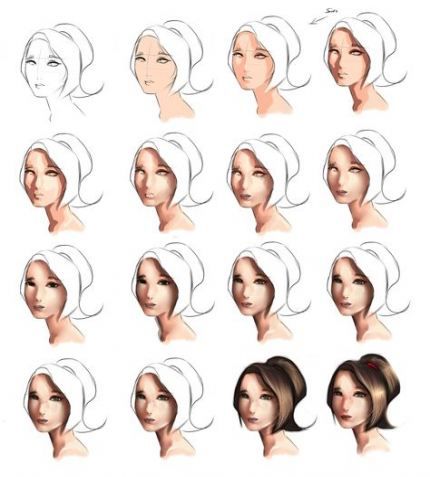 Цвет подбираем из тех оттенков, которые есть на волосах.
Цвет подбираем из тех оттенков, которые есть на волосах.
Шаг 5
Корректируем цвет с помощью корректирующих слоев. Переходим Layer – New Adjustments Layer – Color Balance (Слой – Новый корректирующий слой – Цветовой баланс) и в появившемся окне добавляем красных, синих и фиолетовых тонов.
Шаг 6
Закончив с цветокоррекцией, продолжаем детализировать прическу. Устанавливаем жесткость кисти на 100% и рисуем правильную линию волос на лбу.
Шаг 7
Уменьшаем размер кисточки и рисуем тонкие мелкие волоски по краям. Заканчиваем рисунок, добавив круглый градиент синего цвета на фоновом слое. По краям волос фоновым цветом добавляем штрихи, чтобы волосы выглядели более реалистично и гармонично с фоном.
4.
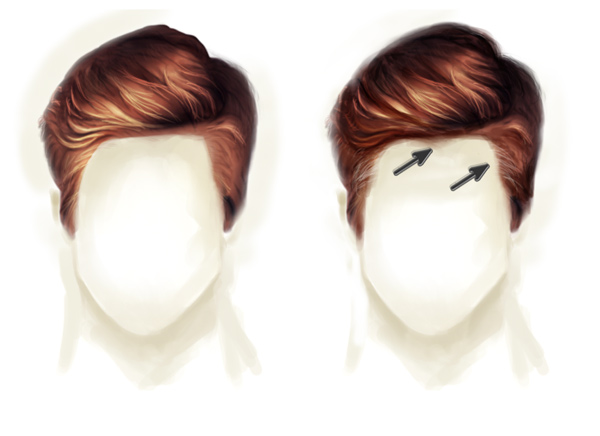 Рисуем прическу слоями
Рисуем прическу слоями
Следующая прическа будет пышной и текстурной, отдельные пряди будут ложиться друг на друга слоями.
Шаг 1
Используя кисточку из предыдущего раздела, рисуем набросок головы и волос. Обратите внимание на изменение направления прядей, начиная от макушки. Так как в данном случае волосы длинные и пышные, мы не будем вырисовывать каждый волосок, а попытаемся изобразить прическу в виде крупных прядей. Детализацией займемся позже.
Шаг 2
Закрашиваем набросок базовыми цветами. Каждый цвет должен находиться на отдельном слое, выше которого мы создаем дополнительный слои для теней и преобразовываем их в обтравочные маски (Ctrl+Alt+G). Устанавливаем режим смешивания слоя с тенью на Multiply (Умножение) и используем базовый цвет для нанесения теней.
Шаг 3
Уменьшаем непрозрачность слоя с наброском до 25%.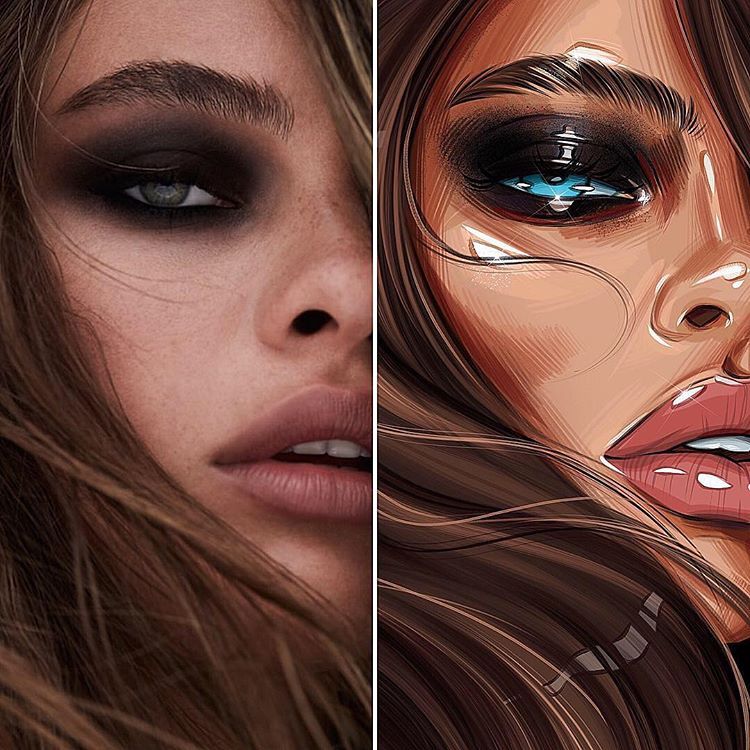 Затем создаем два новых слоя, режим смешивания первого устанавливаем на Overlay (Перекрытие), второго – Color Dodge (Осветление основы). На первом слое рисуем яркие синие блики. Затем наносим на волосы темно-розовый цвет, которым мы закрашивали фон.
Затем создаем два новых слоя, режим смешивания первого устанавливаем на Overlay (Перекрытие), второго – Color Dodge (Осветление основы). На первом слое рисуем яркие синие блики. Затем наносим на волосы темно-розовый цвет, которым мы закрашивали фон.
Шаг 4
Уменьшаем размер кисточки до 5 пикселей в диаметре и устанавливаем жесткость на 100%. Теперь мы займемся детализацией. Рисуем волоски, стараясь следовать направлению прядей. Уделяем особое внимание местам, которые накладываются друг на друга, затем дорабатываем неаккуратные края прически.Шаг 5
Создаем новый слой и устанавливаем его режим смешивания на Linear Dodge (Add) (Линейный осветлитель), чтобы нарисовать более насыщенные блики. Выбираем розовый фоновый цвет и наносим аккуратные штрихи по краям прически.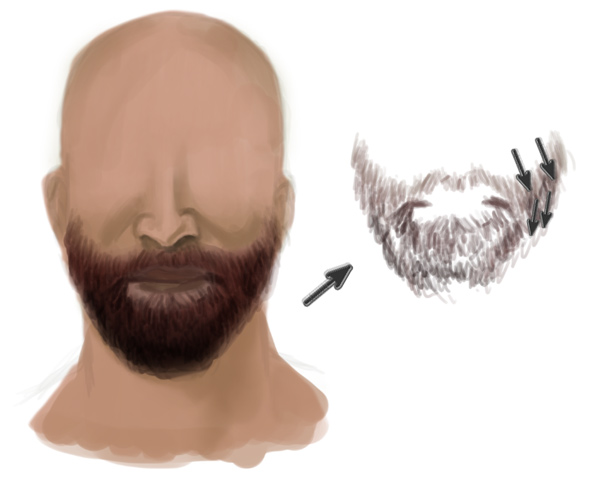 Это добавит волосам четкости и блеска. Пусть в отдельных местах сквозь волоски просматривается фон, чтобы прическа не выглядела громоздкой и плотной.
Это добавит волосам четкости и блеска. Пусть в отдельных местах сквозь волоски просматривается фон, чтобы прическа не выглядела громоздкой и плотной.
Шаг 6
Подчищаем все проблемные места. Добавляем больше бликов и дополнительных прядей, чтобы отчетливее показать форму и движение волос. Заканчиваем работу, применив корректирующий слой
5. Рисуем реалистичную бороду
Еще один тип растительности на голове, который мы не можем пропустить, — борода. Она растет не на верхней части головы, однако, ведет себя практически так же, как обычные волосы. Давайте более детально рассмотрим процесс рисования!
Шаг 1
Начинаем с наброска, уделяя особое внимание направлению роста бороды. Не забывайте, что волосы растут из нижней части лица и направлены вниз.
Не забывайте, что волосы растут из нижней части лица и направлены вниз.
Шаг 2
Используя уже знакомый нам из предыдущих разделов способ организации слоев, закрашиваем набросок базовым цветом и уменьшаем непрозрачность слоя с наброском до 20%. Мягкой круглой кистью на новом слое в режиме смешивания Multiply (Умножение) рисуем тень на бороде. Цвет волос на лице в значительной степени зависит от тона кожи, поэтому убедитесь, что борода и усы аккуратно и красиво переходят в участки с кожей.
Шаг 3
На том же слоем в режиме смешивания Multiply (умножение) рисуем штрихи, направленные вниз, чтобы придать бороде текстурность. Обратите внимание, как на челюсти и шее прядки волос заворачиваются внутрь.
Шаг 4
Создаем новый слой и устанавливаем его режим смешивания на Overlay (Перекрытие). Выбираем белый цвет и рисуем блики на бороде. Сосредотачиваем блики в верхней части бороды, куда попадает большая часть света. Дорабатываем кожу, добавляя новые тона для получения более целостной и реалистичной картинки.
Выбираем белый цвет и рисуем блики на бороде. Сосредотачиваем блики в верхней части бороды, куда попадает большая часть света. Дорабатываем кожу, добавляя новые тона для получения более целостной и реалистичной картинки.
Шаг 5
Создаем новый слой и устанавливаем его режим смешивания на Linear Dodge (Add) (Линейный осветлитель). Тонкими штрихами рисуем блики на бороде. В верхней части бороды, где кожа переходит в волосы, и по бокам челюсти, рисуем блики пучками.
Шаг 6
Продолжаем дорабатывать бороду и рисуем больше бликов пока результат вас не удовлетворит. Не забываем о щетине на шее. Добавляем мягкий градиентный фон и корректируем цвета с помощью корректирующего слоя Curves (Кривые).
Вот так выглядит готовая борода! Можете попробовать добавить больше деталей на лице или оставить как есть.
Заключение
Чтобы вдохнуть в волосы жизнь, уделяйте достаточно внимания направлению роста, движению волос, а также, как они взаимодействуют с освещением. Совершенствуйте свои навыки и вы научитесь без труда рисовать волосы.
Автор: Melody Nieves
Источник: design.tutsplus.com
Новые работы пользователей
По заданным фильтрам работы не найдены
Попробуйте изменить критерий поиска или сбросить фильтры
Смотреть все работы
Хотите взять максимум?
Активируй Premium подписку и получи 15 преимуществ на Creativo
Premium-контент
110 видеоуроков только для Premium-пользователей.
Закрытые трансляции
Регулярные трансляции с профессионалами, обычным аккаунтам они доступны платно.
Приоритет в проверке работ
Все работы в вашем портфолио рассматриваются в приоритетном порядке.
Статистика переходов в соцсети
Сколько человек перешли по ссылкам из вашего профиля
Возможность
скачивать видеоуроки
Вы сможете скачивать все бесплатные видеоуроки без ограничений
Premium-статус
на аватаре
На вашей аватарке будет отображаться значок, обозначающий Premium-статус.
Короткая именная ссылка
Получите именную ссылку на профиль вида https://creativo.one/sasha
Возможность отложенной
публикации постов
Вы сами решаете, в какое время пост появится в ленте.
Светлая / темная
тема сайта
Меняйте тему оформления сайта под свое настроение.
Расширенные возможности опросов
Голосования с прогрессивным рейтингом, создание викторин
Поддержка от кураторов
Напрямую получайте поддержку от кураторов команды Creativo.
Поддержка в телеграм-чате
Обменивайтесь опытом, делитесь заказами и отвечайте на вопросы друг друга в закрытом чате.
Подарки, призы, розыгрыши
Получите возможность выиграть ценные призы и подарки от команды Creativo и партнеров.
Разбор работ от авторов
Ежемесячные тренировочные интерактивы по разным направлениям для отточки мастерства и разбора работ.
Активировать Premium
Хотите узнавать
обо всех событиях?
Выберите, куда хотите получать уведомления
Скопировать ссылку
Работа скрыта
Войти, чтобы проголосовать
{{percent(index)}}{{(index + 1)}}.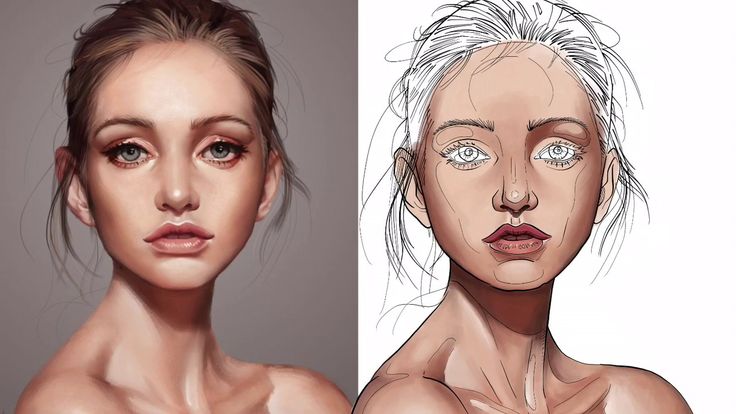
Изображение удалено
{{percent(index)}}
Всего проголосовало: {{total}}
Вы можете выбрать до {{max_variants}} вариантов. Голос будет распределён равномерно между всеми выбранными.
{{item.title}}
Изображение удалено
Создать опрос
Сделать мультиголосование
Можно выбрать несколько вариантов. Максимум {{lex(‘response’, max_variants)}}
Название опроса
Ответ {{(index + 1)}} Удалить ответ
Добавить ответ
Прогрессивный подсчет результатов
Автоматически завершить опрос 0″> через {{lex(‘days’,closeday)}}
{{lex(‘feed_type_’ + tp)}} {{counts[tp]}}
Сортировка:
По релевантности По дате По популярности
Показывать превью
subtitle»>{{item.subtitle}}Закреплен
Опрос
По вашему запросу ничего не найдено
Попробуйте изменить критерий поиска, или сбросить фильтры.
Не удалось загрузить работу. Возможно она была удалена.
= 0}»> GIF {{work.bite}} Мб Загрузить
Редактировать Удалить
18+
Работа имеет содержимое для 18+ лет
Жалоба
Опишите суть жалобы, при необходимости добавьте ссылки на скриншоты
Спасибо! Ваше обращение ушло на рассмотрение.
1. Название и описание
2. Миниатюра
3. Исходник
4. Тэги
5. Прочие настройки
Название и описание
2. Миниатюра
3. Исходник
4. Тэги
5. Прочие настройки
Название работы
Описание работы (необязательно)
Комментарий
Скрывать в портфолио (доступ по ссылке)
Ваша миниатюра:
Название:
{{name}}
Описание:
Исходник:
{{source.name}} {{source.name}}
Тэги:
#{{tag.label}}Есть ли у вас исходник к работе?
Исходник — это файл из исходных изображений, которые использовались для создания вашей работы. Исходник позовляет лучше понять вашу работу. Он не обязателен, но работы с исходниками получают больше лайков и имеют право на участие в еженедельных конкурсах.
Исходник позовляет лучше понять вашу работу. Он не обязателен, но работы с исходниками получают больше лайков и имеют право на участие в еженедельных конкурсах.
jpg-файл, максимальный размер 1920x1080px
Пример исходника
Выберете тэги работы:
Тэги позволяют лучше находить вашу работу другим пользователям. Подумайте какие тэги описывают вашу работу лучше всего и проставьте их. Это даст вам больше просмотров, лайков и комментариев.
Стиль работы Тематика Ятаквижу
Стиль работы:
#{{tag.label}}
Тематика:
#{{tag.label}}
Ятаквижу:
#{{tag.label}}
Не более десяти тэгов на одну работу
Работа 18+
Отключить комментарии
Комментарии к работе будут отключены, на их месте будет выведена реклама.
После добавления работы:
Автоматически перейти в портфолио
Остаться на текущей странице
Запланировать публикацию
{{pub_dates[pub_date] || pub_dates[0]}}
Отменить планирование
Запланировать
Используя данный сайт, вы даёте согласие на использование файлов cookie, данных об IP-адрес, помогающих нам сделать его удобнее для вас. Подробнее
Учимся рисовать реалистичные волосы в Фотошоп #2 / Creativo.one
Учимся рисовать реалистичные волосы в Фотошоп #2 / Creativo.oneФильтры
ГлавнаяУрокиРабота с планшетомУчимся рисовать реалистичные волосы в Фотошоп #2
Учимся рисовать реалистичные волосы в Фотошоп #2
В этом уроке мы продолжим тему рисования реалистичных волос. На этот раз вы узнаете, как рисовать короткую стрижку и бороду.
На этот раз вы узнаете, как рисовать короткую стрижку и бороду.
Сложность урока: Средний
Содержание
- #1. Теория
- #2. Какие кисти использовать?
- #3. Рисуем помпадур
- #Шаг 1
- #4. Рисуем прическу слоями
- #5. Рисуем реалистичную бороду
- #Заключение
- # Комментарии
Практически ни один портрет нельзя считать завершенным без красивых волос. В этом уроке я покажу вам, как нарисовать реалистичную бороду и два вида короткой прически. Вам определенно понадобится графический планшет, я буду работать с Wacom Intuos Draw.
Если вы предпочитаете длинные волосы, посмотрите первую часть этого урока.
1. Теория
Существует множество видов коротких причесок, от помпадура до колючих волос и стрижки под горшок. Сегодня мы изучим две модные прически, которые часто рисуют.
Следуйте направлению
Независимо от того, какую прическу вы рисуете, одно правило остается неизменным: чтобы получить качественный результат, рисуйте в соответствии с направлением роста волос на голове.
Давайте посмотрим, как это работает на деле…
Начинаем рисовать с макушки. Обратите внимание на направление волос вверх или вниз, в зависимости от прически. Не забывайте об этом правиле во время создание наброска и организации слоев.
Бросьте себе вызов
Если вы новичок в рисовании волос, возможно, вам захочется быстрее заполнить набросок цветом, не уделяя внимание структуре. Несмотря на то, что это наиболее легкий путь, испытайте себя и не рисуйте тусклые и безжизненные волосы. Рисуйте такие прически, от которых вы, как правило, держитесь подальше, изучайте различные типы волос для придания вашим работам изюминки.
Несмотря на то, что это наиболее легкий путь, испытайте себя и не рисуйте тусклые и безжизненные волосы. Рисуйте такие прически, от которых вы, как правило, держитесь подальше, изучайте различные типы волос для придания вашим работам изюминки.
Подберите хорошие фото с волосами
Я могу часами изучать стоковые сайты. Для работы выбирайте четкие и хорошо освещенные фото, чтобы вы могли без проблем определить, как правильно рисовать тот или иной тип волос. Если вы только начинаете осваивать рисование волос, выбирайте простые цветовые схемы без сложных переходов, которые легче всего имитировать в цифровом рисунке.
2. Какие кисти использовать?
Выбор кисточек, пожалуй, самая большая загадка для начинающих художников. Запомните: чем проще кисть, тем лучше. Я буду использовать стандартные кисти Adobe Photoshop.
Обычная круглая кисточка очень удобна. Поэкспериментируйте с ее жесткостью, чтобы получить жесткие или мягкие края и добиться желаемого эффекта.
Мягкая кисть с Hardness (Жесткость) 0% (сверху) и жесткая с Hardness (Жесткость) 100% (снизу).
Следующая кисть моя любимая. Это Hard Round Pressure Opacity Brush, которая также находится в стандартном наборе кистей.
Активируйте опцию Pressure (Нажим) в настройках кисти, тогда кисть будет более удобной в работе, например, при нанесении плавных переходов между цветами.
Для других кистей активируйте опцию Pen Pressure (Нажим пера) в настройках Shape Dynamics (Динамика формы), чтобы каждый мазок кисточки был элегантный и заостренный на концах. Мне нравится использовать эту кисть в местах, где нужно быть особенно аккуратной.
Дополнительные кисти
Дополнительные кисти, которые вы можете установить в Photoshop, помогут гораздо быстрее добиться реалистичного эффекта волос. Используйте их в том случае, если достаточно хорошо владеете техникой рисования волос или вам нужно сэкономить время. Кроме того, можете использовать готовые шаблоны с прическами. Ниже по ссылкам вы можете ознакомиться с двумя шаблонами:
Используйте их в том случае, если достаточно хорошо владеете техникой рисования волос или вам нужно сэкономить время. Кроме того, можете использовать готовые шаблоны с прическами. Ниже по ссылкам вы можете ознакомиться с двумя шаблонами:
15 realistic makeover props
30 realistic makeover props
3. Рисуем помпадур
Помпадур – это смесь классики и стиля. В 50-ых такую прическу предпочитали носить мужчины-сердцееды. На сегодняшний день помпадур часто носят с выбритыми боками.
Шаг 1
Делаем набросок прически, используя гладкую заостренную кисть. Для создания основы я использовала первое фото из списка. Обратите внимание, что масса волос на лбу направлена назад, а по бокам – вниз.
Шаг 2
Заполняем набросок коричневым цветом. Слой с цветом должен находиться под слоем с наброском. Выше основного цвета создаем новый слой и трансформируем его в обтравочную маску (Ctrl+Alt+G), затем меняем режим смешивания на Multiply (Умножение). На этом новом слое рисуем тень, используя тот же оттенок коричневого.
На этом новом слое рисуем тень, используя тот же оттенок коричневого.
Благодаря режиму смешивания и за счет наложения одного цветового слоя на другой, оттенок автоматически станет темнее.
Шаг 3
Создаем дополнительные слои и преобразовываем их в обтравочные маски. После этого создаем еще один слой в режиме смешивания Overlay (Перекрытие). Выбираем белый цвет и начинаем рисовать мягкие блики в тех местах, куда попадает источник света. Продолжаем работать со светом и следим за тем, чтобы все смотрелось гармонично и в соответствии с выбранным освещением.
Шаг 4
Сейчас мы избавимся от резкости слоя с наброском, объединив его с рисунком. Для этого устанавливаем режим смешивания наброска на Overlay (Перекрытие). Затем на новом слое в режиме смешивания Linear Dodge (Add) (Линейный осветлитель) светло-коричневым цветом рисуем яркие блики. Цвет подбираем из тех оттенков, которые есть на волосах.
Цвет подбираем из тех оттенков, которые есть на волосах.
Шаг 5
Корректируем цвет с помощью корректирующих слоев. Переходим Layer – New Adjustments Layer – Color Balance (Слой – Новый корректирующий слой – Цветовой баланс) и в появившемся окне добавляем красных, синих и фиолетовых тонов.
Шаг 6
Закончив с цветокоррекцией, продолжаем детализировать прическу. Устанавливаем жесткость кисти на 100% и рисуем правильную линию волос на лбу.
Шаг 7
Уменьшаем размер кисточки и рисуем тонкие мелкие волоски по краям. Заканчиваем рисунок, добавив круглый градиент синего цвета на фоновом слое. По краям волос фоновым цветом добавляем штрихи, чтобы волосы выглядели более реалистично и гармонично с фоном.
4.
 Рисуем прическу слоями
Рисуем прическу слоями
Следующая прическа будет пышной и текстурной, отдельные пряди будут ложиться друг на друга слоями.
Шаг 1
Используя кисточку из предыдущего раздела, рисуем набросок головы и волос. Обратите внимание на изменение направления прядей, начиная от макушки. Так как в данном случае волосы длинные и пышные, мы не будем вырисовывать каждый волосок, а попытаемся изобразить прическу в виде крупных прядей. Детализацией займемся позже.
Шаг 2
Закрашиваем набросок базовыми цветами. Каждый цвет должен находиться на отдельном слое, выше которого мы создаем дополнительный слои для теней и преобразовываем их в обтравочные маски (Ctrl+Alt+G). Устанавливаем режим смешивания слоя с тенью на Multiply (Умножение) и используем базовый цвет для нанесения теней.
Шаг 3
Уменьшаем непрозрачность слоя с наброском до 25%. Затем создаем два новых слоя, режим смешивания первого устанавливаем на Overlay (Перекрытие), второго – Color Dodge (Осветление основы). На первом слое рисуем яркие синие блики. Затем наносим на волосы темно-розовый цвет, которым мы закрашивали фон.
Затем создаем два новых слоя, режим смешивания первого устанавливаем на Overlay (Перекрытие), второго – Color Dodge (Осветление основы). На первом слое рисуем яркие синие блики. Затем наносим на волосы темно-розовый цвет, которым мы закрашивали фон.
Шаг 4
Уменьшаем размер кисточки до 5 пикселей в диаметре и устанавливаем жесткость на 100%. Теперь мы займемся детализацией. Рисуем волоски, стараясь следовать направлению прядей. Уделяем особое внимание местам, которые накладываются друг на друга, затем дорабатываем неаккуратные края прически.
Шаг 5
Создаем новый слой и устанавливаем его режим смешивания на Linear Dodge (Add) (Линейный осветлитель), чтобы нарисовать более насыщенные блики. Выбираем розовый фоновый цвет и наносим аккуратные штрихи по краям прически. Это добавит волосам четкости и блеска. Пусть в отдельных местах сквозь волоски просматривается фон, чтобы прическа не выглядела громоздкой и плотной.
Это добавит волосам четкости и блеска. Пусть в отдельных местах сквозь волоски просматривается фон, чтобы прическа не выглядела громоздкой и плотной.
Шаг 6
Подчищаем все проблемные места. Добавляем больше бликов и дополнительных прядей, чтобы отчетливее показать форму и движение волос. Заканчиваем работу, применив корректирующий слой Layer – New Adjustments Layer – Levels (Слой – Новый корректирующий слой – Уровни), чтобы добавить интенсивности цветам.
5. Рисуем реалистичную бороду
Еще один тип растительности на голове, который мы не можем пропустить, — борода. Она растет не на верхней части головы, однако, ведет себя практически так же, как обычные волосы. Давайте более детально рассмотрим процесс рисования!
Шаг 1
Начинаем с наброска, уделяя особое внимание направлению роста бороды. Не забывайте, что волосы растут из нижней части лица и направлены вниз.
Не забывайте, что волосы растут из нижней части лица и направлены вниз.
Шаг 2
Используя уже знакомый нам из предыдущих разделов способ организации слоев, закрашиваем набросок базовым цветом и уменьшаем непрозрачность слоя с наброском до 20%. Мягкой круглой кистью на новом слое в режиме смешивания Multiply (Умножение) рисуем тень на бороде. Цвет волос на лице в значительной степени зависит от тона кожи, поэтому убедитесь, что борода и усы аккуратно и красиво переходят в участки с кожей.
Шаг 3
На том же слоем в режиме смешивания Multiply (умножение) рисуем штрихи, направленные вниз, чтобы придать бороде текстурность. Обратите внимание, как на челюсти и шее прядки волос заворачиваются внутрь.
Шаг 4
Создаем новый слой и устанавливаем его режим смешивания на Overlay (Перекрытие). Выбираем белый цвет и рисуем блики на бороде. Сосредотачиваем блики в верхней части бороды, куда попадает большая часть света. Дорабатываем кожу, добавляя новые тона для получения более целостной и реалистичной картинки.
Выбираем белый цвет и рисуем блики на бороде. Сосредотачиваем блики в верхней части бороды, куда попадает большая часть света. Дорабатываем кожу, добавляя новые тона для получения более целостной и реалистичной картинки.
Шаг 5
Создаем новый слой и устанавливаем его режим смешивания на Linear Dodge (Add) (Линейный осветлитель). Тонкими штрихами рисуем блики на бороде. В верхней части бороды, где кожа переходит в волосы, и по бокам челюсти, рисуем блики пучками.
Шаг 6
Продолжаем дорабатывать бороду и рисуем больше бликов пока результат вас не удовлетворит. Не забываем о щетине на шее. Добавляем мягкий градиентный фон и корректируем цвета с помощью корректирующего слоя Curves (Кривые).
Вот так выглядит готовая борода! Можете попробовать добавить больше деталей на лице или оставить как есть.
Заключение
Чтобы вдохнуть в волосы жизнь, уделяйте достаточно внимания направлению роста, движению волос, а также, как они взаимодействуют с освещением. Совершенствуйте свои навыки и вы научитесь без труда рисовать волосы.
Автор: Melody Nieves
Источник: design.tutsplus.com
Новые работы пользователей
По заданным фильтрам работы не найдены
Попробуйте изменить критерий поиска или сбросить фильтры
Смотреть все работы
Хотите взять максимум?
Активируй Premium подписку и получи 15 преимуществ на Creativo
Premium-контент
110 видеоуроков только для Premium-пользователей.
Закрытые трансляции
Регулярные трансляции с профессионалами, обычным аккаунтам они доступны платно.
Приоритет в проверке работ
Все работы в вашем портфолио рассматриваются в приоритетном порядке.
Статистика переходов в соцсети
Сколько человек перешли по ссылкам из вашего профиля
Возможность
скачивать видеоуроки
Вы сможете скачивать все бесплатные видеоуроки без ограничений
Premium-статус
на аватаре
На вашей аватарке будет отображаться значок, обозначающий Premium-статус.
Короткая именная ссылка
Получите именную ссылку на профиль вида https://creativo.one/sasha
Возможность отложенной
публикации постов
Вы сами решаете, в какое время пост появится в ленте.
Светлая / темная
тема сайта
Меняйте тему оформления сайта под свое настроение.
Расширенные возможности опросов
Голосования с прогрессивным рейтингом, создание викторин
Поддержка от кураторов
Напрямую получайте поддержку от кураторов команды Creativo.
Поддержка в телеграм-чате
Обменивайтесь опытом, делитесь заказами и отвечайте на вопросы друг друга в закрытом чате.
Подарки, призы, розыгрыши
Получите возможность выиграть ценные призы и подарки от команды Creativo и партнеров.
Разбор работ от авторов
Ежемесячные тренировочные интерактивы по разным направлениям для отточки мастерства и разбора работ.
Активировать Premium
Хотите узнавать
обо всех событиях?
Выберите, куда хотите получать уведомления
Скопировать ссылку
Работа скрыта
Войти, чтобы проголосовать
{{percent(index)}}{{(index + 1)}}.
Изображение удалено
{{percent(index)}}
Всего проголосовало: {{total}}
Вы можете выбрать до {{max_variants}} вариантов. Голос будет распределён равномерно между всеми выбранными.
{{item.title}}
Изображение удалено
Создать опрос
Сделать мультиголосование
Можно выбрать несколько вариантов. Максимум {{lex(‘response’, max_variants)}}
Название опроса
Ответ {{(index + 1)}} Удалить ответ
Добавить ответ
Прогрессивный подсчет результатов
Автоматически завершить опрос 0″> через {{lex(‘days’,closeday)}}
{{lex(‘feed_type_’ + tp)}} {{counts[tp]}}
Сортировка:
По релевантности По дате По популярности
Показывать превью
subtitle»>{{item.subtitle}}Закреплен
Опрос
По вашему запросу ничего не найдено
Попробуйте изменить критерий поиска, или сбросить фильтры.
Не удалось загрузить работу. Возможно она была удалена.
= 0}»> GIF {{work.bite}} Мб Загрузить
Редактировать Удалить
18+
Работа имеет содержимое для 18+ лет
Жалоба
Опишите суть жалобы, при необходимости добавьте ссылки на скриншоты
Спасибо! Ваше обращение ушло на рассмотрение.
1. Название и описание
2. Миниатюра
3. Исходник
4. Тэги
5. Прочие настройки
Название и описание
2. Миниатюра
3. Исходник
4. Тэги
5. Прочие настройки
Название работы
Описание работы (необязательно)
Комментарий
Скрывать в портфолио (доступ по ссылке)
Ваша миниатюра:
Название:
{{name}}
Описание:
Исходник:
{{source.name}} {{source.name}}
Тэги:
#{{tag.label}}Есть ли у вас исходник к работе?
Исходник — это файл из исходных изображений, которые использовались для создания вашей работы. Исходник позовляет лучше понять вашу работу. Он не обязателен, но работы с исходниками получают больше лайков и имеют право на участие в еженедельных конкурсах.
Исходник позовляет лучше понять вашу работу. Он не обязателен, но работы с исходниками получают больше лайков и имеют право на участие в еженедельных конкурсах.
jpg-файл, максимальный размер 1920x1080px
Пример исходника
Выберете тэги работы:
Тэги позволяют лучше находить вашу работу другим пользователям. Подумайте какие тэги описывают вашу работу лучше всего и проставьте их. Это даст вам больше просмотров, лайков и комментариев.
Стиль работы Тематика Ятаквижу
Стиль работы:
#{{tag.label}}
Тематика:
#{{tag.label}}
Ятаквижу:
#{{tag.label}}
Не более десяти тэгов на одну работу
Работа 18+
Отключить комментарии
Комментарии к работе будут отключены, на их месте будет выведена реклама.
После добавления работы:
Автоматически перейти в портфолио
Остаться на текущей странице
Запланировать публикацию
{{pub_dates[pub_date] || pub_dates[0]}}
Отменить планирование
Запланировать
Используя данный сайт, вы даёте согласие на использование файлов cookie, данных об IP-адрес, помогающих нам сделать его удобнее для вас. Подробнее
Учимся рисовать реалистичные волосы в Фотошоп #2 / Creativo.one
Учимся рисовать реалистичные волосы в Фотошоп #2 / Creativo.oneФильтры
ГлавнаяУрокиРабота с планшетомУчимся рисовать реалистичные волосы в Фотошоп #2
Учимся рисовать реалистичные волосы в Фотошоп #2
В этом уроке мы продолжим тему рисования реалистичных волос. На этот раз вы узнаете, как рисовать короткую стрижку и бороду.
На этот раз вы узнаете, как рисовать короткую стрижку и бороду.
Сложность урока: Средний
Содержание
- #1. Теория
- #2. Какие кисти использовать?
- #3. Рисуем помпадур
- #Шаг 1
- #4. Рисуем прическу слоями
- #5. Рисуем реалистичную бороду
- #Заключение
- # Комментарии
Практически ни один портрет нельзя считать завершенным без красивых волос. В этом уроке я покажу вам, как нарисовать реалистичную бороду и два вида короткой прически. Вам определенно понадобится графический планшет, я буду работать с Wacom Intuos Draw.
Если вы предпочитаете длинные волосы, посмотрите первую часть этого урока.
1. Теория
Существует множество видов коротких причесок, от помпадура до колючих волос и стрижки под горшок. Сегодня мы изучим две модные прически, которые часто рисуют.
Следуйте направлению
Независимо от того, какую прическу вы рисуете, одно правило остается неизменным: чтобы получить качественный результат, рисуйте в соответствии с направлением роста волос на голове.
Давайте посмотрим, как это работает на деле…
Начинаем рисовать с макушки. Обратите внимание на направление волос вверх или вниз, в зависимости от прически. Не забывайте об этом правиле во время создание наброска и организации слоев.
Бросьте себе вызов
Если вы новичок в рисовании волос, возможно, вам захочется быстрее заполнить набросок цветом, не уделяя внимание структуре. Несмотря на то, что это наиболее легкий путь, испытайте себя и не рисуйте тусклые и безжизненные волосы. Рисуйте такие прически, от которых вы, как правило, держитесь подальше, изучайте различные типы волос для придания вашим работам изюминки.
Несмотря на то, что это наиболее легкий путь, испытайте себя и не рисуйте тусклые и безжизненные волосы. Рисуйте такие прически, от которых вы, как правило, держитесь подальше, изучайте различные типы волос для придания вашим работам изюминки.
Подберите хорошие фото с волосами
Я могу часами изучать стоковые сайты. Для работы выбирайте четкие и хорошо освещенные фото, чтобы вы могли без проблем определить, как правильно рисовать тот или иной тип волос. Если вы только начинаете осваивать рисование волос, выбирайте простые цветовые схемы без сложных переходов, которые легче всего имитировать в цифровом рисунке.
2. Какие кисти использовать?
Выбор кисточек, пожалуй, самая большая загадка для начинающих художников. Запомните: чем проще кисть, тем лучше. Я буду использовать стандартные кисти Adobe Photoshop.
Обычная круглая кисточка очень удобна. Поэкспериментируйте с ее жесткостью, чтобы получить жесткие или мягкие края и добиться желаемого эффекта.
Мягкая кисть с Hardness (Жесткость) 0% (сверху) и жесткая с Hardness (Жесткость) 100% (снизу).
Следующая кисть моя любимая. Это Hard Round Pressure Opacity Brush, которая также находится в стандартном наборе кистей.
Активируйте опцию Pressure (Нажим) в настройках кисти, тогда кисть будет более удобной в работе, например, при нанесении плавных переходов между цветами.
Для других кистей активируйте опцию Pen Pressure (Нажим пера) в настройках Shape Dynamics (Динамика формы), чтобы каждый мазок кисточки был элегантный и заостренный на концах. Мне нравится использовать эту кисть в местах, где нужно быть особенно аккуратной.
Дополнительные кисти
Дополнительные кисти, которые вы можете установить в Photoshop, помогут гораздо быстрее добиться реалистичного эффекта волос. Используйте их в том случае, если достаточно хорошо владеете техникой рисования волос или вам нужно сэкономить время. Кроме того, можете использовать готовые шаблоны с прическами. Ниже по ссылкам вы можете ознакомиться с двумя шаблонами:
Используйте их в том случае, если достаточно хорошо владеете техникой рисования волос или вам нужно сэкономить время. Кроме того, можете использовать готовые шаблоны с прическами. Ниже по ссылкам вы можете ознакомиться с двумя шаблонами:
15 realistic makeover props
30 realistic makeover props
3. Рисуем помпадур
Помпадур – это смесь классики и стиля. В 50-ых такую прическу предпочитали носить мужчины-сердцееды. На сегодняшний день помпадур часто носят с выбритыми боками.
Шаг 1
Делаем набросок прически, используя гладкую заостренную кисть. Для создания основы я использовала первое фото из списка. Обратите внимание, что масса волос на лбу направлена назад, а по бокам – вниз.
Шаг 2
Заполняем набросок коричневым цветом. Слой с цветом должен находиться под слоем с наброском. Выше основного цвета создаем новый слой и трансформируем его в обтравочную маску (Ctrl+Alt+G), затем меняем режим смешивания на Multiply (Умножение). На этом новом слое рисуем тень, используя тот же оттенок коричневого.
На этом новом слое рисуем тень, используя тот же оттенок коричневого.
Благодаря режиму смешивания и за счет наложения одного цветового слоя на другой, оттенок автоматически станет темнее.
Шаг 3
Создаем дополнительные слои и преобразовываем их в обтравочные маски. После этого создаем еще один слой в режиме смешивания Overlay (Перекрытие). Выбираем белый цвет и начинаем рисовать мягкие блики в тех местах, куда попадает источник света. Продолжаем работать со светом и следим за тем, чтобы все смотрелось гармонично и в соответствии с выбранным освещением.
Шаг 4
Сейчас мы избавимся от резкости слоя с наброском, объединив его с рисунком. Для этого устанавливаем режим смешивания наброска на Overlay (Перекрытие). Затем на новом слое в режиме смешивания Linear Dodge (Add) (Линейный осветлитель) светло-коричневым цветом рисуем яркие блики. Цвет подбираем из тех оттенков, которые есть на волосах.
Цвет подбираем из тех оттенков, которые есть на волосах.
Шаг 5
Корректируем цвет с помощью корректирующих слоев. Переходим Layer – New Adjustments Layer – Color Balance (Слой – Новый корректирующий слой – Цветовой баланс) и в появившемся окне добавляем красных, синих и фиолетовых тонов.
Шаг 6
Закончив с цветокоррекцией, продолжаем детализировать прическу. Устанавливаем жесткость кисти на 100% и рисуем правильную линию волос на лбу.
Шаг 7
Уменьшаем размер кисточки и рисуем тонкие мелкие волоски по краям. Заканчиваем рисунок, добавив круглый градиент синего цвета на фоновом слое. По краям волос фоновым цветом добавляем штрихи, чтобы волосы выглядели более реалистично и гармонично с фоном.
4.
 Рисуем прическу слоями
Рисуем прическу слоями
Следующая прическа будет пышной и текстурной, отдельные пряди будут ложиться друг на друга слоями.
Шаг 1
Используя кисточку из предыдущего раздела, рисуем набросок головы и волос. Обратите внимание на изменение направления прядей, начиная от макушки. Так как в данном случае волосы длинные и пышные, мы не будем вырисовывать каждый волосок, а попытаемся изобразить прическу в виде крупных прядей. Детализацией займемся позже.
Шаг 2
Закрашиваем набросок базовыми цветами. Каждый цвет должен находиться на отдельном слое, выше которого мы создаем дополнительный слои для теней и преобразовываем их в обтравочные маски (Ctrl+Alt+G). Устанавливаем режим смешивания слоя с тенью на Multiply (Умножение) и используем базовый цвет для нанесения теней.
Шаг 3
Уменьшаем непрозрачность слоя с наброском до 25%. Затем создаем два новых слоя, режим смешивания первого устанавливаем на Overlay (Перекрытие), второго – Color Dodge (Осветление основы). На первом слое рисуем яркие синие блики. Затем наносим на волосы темно-розовый цвет, которым мы закрашивали фон.
Затем создаем два новых слоя, режим смешивания первого устанавливаем на Overlay (Перекрытие), второго – Color Dodge (Осветление основы). На первом слое рисуем яркие синие блики. Затем наносим на волосы темно-розовый цвет, которым мы закрашивали фон.
Шаг 4
Уменьшаем размер кисточки до 5 пикселей в диаметре и устанавливаем жесткость на 100%. Теперь мы займемся детализацией. Рисуем волоски, стараясь следовать направлению прядей. Уделяем особое внимание местам, которые накладываются друг на друга, затем дорабатываем неаккуратные края прически.
Шаг 5
Создаем новый слой и устанавливаем его режим смешивания на Linear Dodge (Add) (Линейный осветлитель), чтобы нарисовать более насыщенные блики. Выбираем розовый фоновый цвет и наносим аккуратные штрихи по краям прически. Это добавит волосам четкости и блеска. Пусть в отдельных местах сквозь волоски просматривается фон, чтобы прическа не выглядела громоздкой и плотной.
Это добавит волосам четкости и блеска. Пусть в отдельных местах сквозь волоски просматривается фон, чтобы прическа не выглядела громоздкой и плотной.
Шаг 6
Подчищаем все проблемные места. Добавляем больше бликов и дополнительных прядей, чтобы отчетливее показать форму и движение волос. Заканчиваем работу, применив корректирующий слой Layer – New Adjustments Layer – Levels (Слой – Новый корректирующий слой – Уровни), чтобы добавить интенсивности цветам.
5. Рисуем реалистичную бороду
Еще один тип растительности на голове, который мы не можем пропустить, — борода. Она растет не на верхней части головы, однако, ведет себя практически так же, как обычные волосы. Давайте более детально рассмотрим процесс рисования!
Шаг 1
Начинаем с наброска, уделяя особое внимание направлению роста бороды. Не забывайте, что волосы растут из нижней части лица и направлены вниз.
Не забывайте, что волосы растут из нижней части лица и направлены вниз.
Шаг 2
Используя уже знакомый нам из предыдущих разделов способ организации слоев, закрашиваем набросок базовым цветом и уменьшаем непрозрачность слоя с наброском до 20%. Мягкой круглой кистью на новом слое в режиме смешивания Multiply (Умножение) рисуем тень на бороде. Цвет волос на лице в значительной степени зависит от тона кожи, поэтому убедитесь, что борода и усы аккуратно и красиво переходят в участки с кожей.
Шаг 3
На том же слоем в режиме смешивания Multiply (умножение) рисуем штрихи, направленные вниз, чтобы придать бороде текстурность. Обратите внимание, как на челюсти и шее прядки волос заворачиваются внутрь.
Шаг 4
Создаем новый слой и устанавливаем его режим смешивания на Overlay (Перекрытие). Выбираем белый цвет и рисуем блики на бороде. Сосредотачиваем блики в верхней части бороды, куда попадает большая часть света. Дорабатываем кожу, добавляя новые тона для получения более целостной и реалистичной картинки.
Выбираем белый цвет и рисуем блики на бороде. Сосредотачиваем блики в верхней части бороды, куда попадает большая часть света. Дорабатываем кожу, добавляя новые тона для получения более целостной и реалистичной картинки.
Шаг 5
Создаем новый слой и устанавливаем его режим смешивания на Linear Dodge (Add) (Линейный осветлитель). Тонкими штрихами рисуем блики на бороде. В верхней части бороды, где кожа переходит в волосы, и по бокам челюсти, рисуем блики пучками.
Шаг 6
Продолжаем дорабатывать бороду и рисуем больше бликов пока результат вас не удовлетворит. Не забываем о щетине на шее. Добавляем мягкий градиентный фон и корректируем цвета с помощью корректирующего слоя Curves (Кривые).
Вот так выглядит готовая борода! Можете попробовать добавить больше деталей на лице или оставить как есть.
Заключение
Чтобы вдохнуть в волосы жизнь, уделяйте достаточно внимания направлению роста, движению волос, а также, как они взаимодействуют с освещением. Совершенствуйте свои навыки и вы научитесь без труда рисовать волосы.
Автор: Melody Nieves
Источник: design.tutsplus.com
Новые работы пользователей
По заданным фильтрам работы не найдены
Попробуйте изменить критерий поиска или сбросить фильтры
Смотреть все работы
Хотите взять максимум?
Активируй Premium подписку и получи 15 преимуществ на Creativo
Premium-контент
110 видеоуроков только для Premium-пользователей.
Закрытые трансляции
Регулярные трансляции с профессионалами, обычным аккаунтам они доступны платно.
Приоритет в проверке работ
Все работы в вашем портфолио рассматриваются в приоритетном порядке.
Статистика переходов в соцсети
Сколько человек перешли по ссылкам из вашего профиля
Возможность
скачивать видеоуроки
Вы сможете скачивать все бесплатные видеоуроки без ограничений
Premium-статус
на аватаре
На вашей аватарке будет отображаться значок, обозначающий Premium-статус.
Короткая именная ссылка
Получите именную ссылку на профиль вида https://creativo.one/sasha
Возможность отложенной
публикации постов
Вы сами решаете, в какое время пост появится в ленте.
Светлая / темная
тема сайта
Меняйте тему оформления сайта под свое настроение.
Расширенные возможности опросов
Голосования с прогрессивным рейтингом, создание викторин
Поддержка от кураторов
Напрямую получайте поддержку от кураторов команды Creativo.
Поддержка в телеграм-чате
Обменивайтесь опытом, делитесь заказами и отвечайте на вопросы друг друга в закрытом чате.
Подарки, призы, розыгрыши
Получите возможность выиграть ценные призы и подарки от команды Creativo и партнеров.
Разбор работ от авторов
Ежемесячные тренировочные интерактивы по разным направлениям для отточки мастерства и разбора работ.
Активировать Premium
Хотите узнавать
обо всех событиях?
Выберите, куда хотите получать уведомления
Скопировать ссылку
Работа скрыта
Войти, чтобы проголосовать
{{percent(index)}}{{(index + 1)}}.
Изображение удалено
{{percent(index)}}
Всего проголосовало: {{total}}
Вы можете выбрать до {{max_variants}} вариантов. Голос будет распределён равномерно между всеми выбранными.
{{item.title}}
Изображение удалено
Создать опрос
Сделать мультиголосование
Можно выбрать несколько вариантов. Максимум {{lex(‘response’, max_variants)}}
Название опроса
Ответ {{(index + 1)}} Удалить ответ
Добавить ответ
Прогрессивный подсчет результатов
Автоматически завершить опрос 0″> через {{lex(‘days’,closeday)}}
{{lex(‘feed_type_’ + tp)}} {{counts[tp]}}
Сортировка:
По релевантности По дате По популярности
Показывать превью
subtitle»>{{item.subtitle}}Закреплен
Опрос
По вашему запросу ничего не найдено
Попробуйте изменить критерий поиска, или сбросить фильтры.
Не удалось загрузить работу. Возможно она была удалена.
= 0}»> GIF {{work.bite}} Мб Загрузить
Редактировать Удалить
18+
Работа имеет содержимое для 18+ лет
Жалоба
Опишите суть жалобы, при необходимости добавьте ссылки на скриншоты
Спасибо! Ваше обращение ушло на рассмотрение.
1. Название и описание
2. Миниатюра
3. Исходник
4. Тэги
5. Прочие настройки
Название и описание
2. Миниатюра
3. Исходник
4. Тэги
5. Прочие настройки
Название работы
Описание работы (необязательно)
Комментарий
Скрывать в портфолио (доступ по ссылке)
Ваша миниатюра:
Название:
{{name}}
Описание:
Исходник:
{{source.name}} {{source.name}}
Тэги:
#{{tag.label}}Есть ли у вас исходник к работе?
Исходник — это файл из исходных изображений, которые использовались для создания вашей работы. Исходник позовляет лучше понять вашу работу. Он не обязателен, но работы с исходниками получают больше лайков и имеют право на участие в еженедельных конкурсах.
Исходник позовляет лучше понять вашу работу. Он не обязателен, но работы с исходниками получают больше лайков и имеют право на участие в еженедельных конкурсах.
jpg-файл, максимальный размер 1920x1080px
Пример исходника
Выберете тэги работы:
Тэги позволяют лучше находить вашу работу другим пользователям. Подумайте какие тэги описывают вашу работу лучше всего и проставьте их. Это даст вам больше просмотров, лайков и комментариев.
Стиль работы Тематика Ятаквижу
Стиль работы:
#{{tag.label}}
Тематика:
#{{tag.label}}
Ятаквижу:
#{{tag.label}}
Не более десяти тэгов на одну работу
Работа 18+
Отключить комментарии
Комментарии к работе будут отключены, на их месте будет выведена реклама.
После добавления работы:
Автоматически перейти в портфолио
Остаться на текущей странице
Запланировать публикацию
{{pub_dates[pub_date] || pub_dates[0]}}
Отменить планирование
Запланировать
Используя данный сайт, вы даёте согласие на использование файлов cookie, данных об IP-адрес, помогающих нам сделать его удобнее для вас. Подробнее
Создание реалистичных волос с помощью Photoshop
Блоги
- DesignPhotoshop
Поделиться
Создание реалистичных волос в Photoshop — непростая задача. Нет расчески «волосы» или кнопки мгновенного создания волос. Одна вещь о создании реалистичных волос заключается в том, что каждый случай индивидуален. Прически, которые вы создаете для одного сценария, могут не относиться к следующему объекту. Хотя этот процесс может быть сложным, если вы будете следовать этим шагам, вы сможете быстро и легко создавать реалистичные волосы в Photoshop.
Прически, которые вы создаете для одного сценария, могут не относиться к следующему объекту. Хотя этот процесс может быть сложным, если вы будете следовать этим шагам, вы сможете быстро и легко создавать реалистичные волосы в Photoshop.
Образец изображения можно скачать здесь. Мы собираемся создать короткую прическу с нуля, используя несколько простых техник.
Во-первых, нам нужно извлечь ее из фона. Используйте инструмент быстрого выбора и щелкните и перетащите голову манекена, убедившись, что фон не попал в выделение. Чтобы добавить к выделению, просто щелкните один раз область, которую вы хотите включить в выделение. Чтобы удалить часть изображения из вашего выбора, удерживайте Alt/Option и щелкните, чтобы удалить его.
Если вы довольны выбором, отрегулируйте его, нажав кнопку «Уточнить край» в меню «Параметры» вверху. Увеличьте значение сглаживания до максимума, так как маска показывает, что выделение неровное и неестественное. Придайте выделению растушевку 1,5px и нажмите кнопку Decontaminate. Выберите экспорт в новый слой с маской слоя и нажмите OK.
Выберите экспорт в новый слой с маской слоя и нажмите OK.
Если какие-либо области вашего изображения вам не нравятся, нажмите, удерживая клавишу Alt/option, на маске слоя и используйте черный цвет, чтобы замаскировать части изображения, и используйте белый цвет, чтобы закрасить области обратно. закончены, вы можете оставить слой как есть или щелкнуть правой кнопкой мыши значок маски и выбрать «Применить маску».
Далее, изображение слишком узкое, поэтому перейдите в «Изображение» > «Размер холста» и измените ширину на 1400, чтобы было достаточно места для построения волос. Было бы намного сложнее работать в более жестких условиях.
Затем создайте новый пустой слой над слоем с головой. Выберите инструмент «Перо» и начните создавать основную форму волос. Так как у нашей модели будет пробор в волосах, мы собираемся создать основу для волос в три этапа: по одному с каждой стороны и нижняя сторона, которая будет видна. Каждый раздел будет создан на своем собственном слое, чтобы мы могли управлять каждым из них по-разному.
Создайте первый раздел для имитации приведенного ниже примера. Чтобы закругленная опорная точка превратилась в острую (чтобы можно было повернуть под острым углом), удерживайте клавишу Alt/Option и щелкните опорную точку, которую хотите изменить. Вы сделаете это, пока рисуете путь. Как только вы создадите правую сторону волос, с помощью инструмента «Перо» выберите нейтральный коричневый цвет в качестве цвета переднего плана и перейдите на панель «Контуры». Щелкните значок «Заполнить контур цветом переднего плана» в нижней части панели.
Для левой части ее волос мы снова создадим общую форму с помощью Pen Tool. Убедитесь, что часть волос видна, но сделайте ее как можно ближе к краю правой части волос, чтобы была видна лишь небольшая часть кожи головы. С этой стороны будет видна нижняя сторона волос, поэтому мы создадим ее на отдельном слое, чтобы можно было поместить ее под слой с головой. Скопируйте общую форму, показанную ниже, повторяя шаги на панели пути, которые мы использовали для правой стороны волос.
Затем создайте еще один новый пустой слой, но расположите его ниже слоя с головой, чтобы волосы исчезли за головой, добавляя глубины и реализма. Используйте Pen Tool, как и раньше, и следуйте контуру волос, которые вы уже создали, придавая волосам закругленный край внизу. Убедитесь, что фигура, которую вы рисуете, исчезает далеко за головой. Залейте его нашим базовым коричневым цветом, как и раньше.
Теперь, когда у нас есть основные формы, нам нужно уточнить нижние края, чтобы они выглядели как натуральные волосы. Ни у одного из существующих волос не было бы таких четких и совершенных линий. Выберите инструмент Smudge Tool и выберите кисть Splatter 14px в меню пресетов на панели параметров. Выберите слой с правой половиной волос и увеличьте масштаб, чтобы поработать над нижним краем волос. Проведите кистью вниз, чтобы сделать края, имитирующие множество прядей волос. Именно эти типы несовершенств делают вашу работу более реалистичной.
Нам не нужно делать это с левой верхней частью волос, но нам нужно будет сделать этот шаг для части, которая исчезает за головой объекта. Повторите предыдущий шаг, проводя кистью вниз, чтобы имитировать отдельные пряди волос.
Повторите предыдущий шаг, проводя кистью вниз, чтобы имитировать отдельные пряди волос.
Далее нам нужно смоделировать пряди волос. Мы могли бы использовать кисти, чтобы нарисовать отдельные пряди волос, но сделать это с помощью мыши может быть сложно, а при использовании планшета все равно потребуется рисовать каждый отдельный волос вручную. Это может занять много проб и ошибок, но есть более простой способ. Выберите слой, содержащий нужную часть волос, и создайте над ним новый слой. Убедитесь, что цвета переднего плана и фона являются черно-белыми по умолчанию. Нажмите Alt/Option + Delete, чтобы заполнить слой цветом переднего плана. Затем перейдите в «Фильтр» > «Рендеринг» > «Волокна». Нажимайте «Случайно», пока не будете довольны результатами. Убедитесь, что вы выбрали вариант, который в целом сбалансирован со светлыми и темными участками, и нажмите «ОК».
Вы можете либо щелкнуть слой правой кнопкой мыши и выбрать «Создать обтравочную маску», либо щелкнуть с нажатой клавишей Alt/Option между двумя слоями на панели «Слои», чтобы обрезать слой волокна по форме волос ниже. Затем нажмите Command/Ctrl + «T», чтобы трансформировать слой с волокном. Наклоните его так, чтобы волокна свободно следовали за направлением, в котором будут течь волосы.
Затем нажмите Command/Ctrl + «T», чтобы трансформировать слой с волокном. Наклоните его так, чтобы волокна свободно следовали за направлением, в котором будут течь волосы.
Щелкните правой кнопкой мыши на холсте, когда слой находится в режиме преобразования, и выберите Деформация. Затем вы можете сформировать волокна, чтобы они соответствовали контуру волос. Согните ручки Безье, и можно будет манипулировать любой из линий сетки. Это заставит контур огибать форму волос.
Когда вы довольны контуром слоя с волокнами, установите режим наложения на Умножение, которое будет накладывать темные цвета друг на друга, создавая иллюзию слабого освещения волос.
Повторите этот процесс для слоя волос за головой и волос с левой стороны, чтобы волосы имели однородную волокнистую текстуру во всех областях.
Форма сетки или сетки на самом деле не имеет значения, если вы убедительно изгибаете текстуру по контуру волос. Если он течет в определенном направлении, изогните его в этом направлении.
Если он течет в определенном направлении, изогните его в этом направлении.
До сих пор мы добавляли текстуру для имитации прядей волос, но общий вид был плоским. Пришло время добавить света и теней. Во-первых, мы начнем с теней, выбрав инструмент Burn. Убедитесь, что у вас есть большая кисть с мягким краем. Выберите коричневые базовые слои, которые мы изначально создали. Так как наши слои текстуры настроены на умножение, когда мы прожигаем коричневые базовые слои, тени будут просвечиваться. Установите экспозицию примерно на 50%, прокрасьте верхнюю часть волос рядом с пробором в ее волосах. Вы также захотите расчесать нижнюю часть волос с левой стороны, часть волос с левой стороны и нижние края волос, но только слегка.
Выберите инструмент Dodge Tool и кисть с мягкими краями и прокрасьте среднюю часть волос, чтобы выделить блики на волосах. Как правило, вы хотите попытаться подобрать блики на лице.
Волосы сзади кажутся слишком жесткими и плоскими. Выберите исходный слой с коричневой формой. Выберите инструмент Smudge Tool и круглую кисть с мягкими краями, установив размер примерно 2px-5px. Установите силу на 50% и делайте небольшие быстрые штрихи, следуя контуру волос, расчесывая их снаружи внутрь.
Выберите исходный слой с коричневой формой. Выберите инструмент Smudge Tool и круглую кисть с мягкими краями, установив размер примерно 2px-5px. Установите силу на 50% и делайте небольшие быстрые штрихи, следуя контуру волос, расчесывая их снаружи внутрь.
Одна вещь, которая не убедительна в отношении волос, это то, что они выглядят наклеенными на макушку. Волосы на самом деле отбрасывают небольшую тень на лицо и саму голову. Создайте новый слой ниже слоя с волосами справа. Удерживая нажатой клавишу Command/Ctrl, кликните по слою с волосами, чтобы выделить его форму, но убедитесь, что пустой слой, который вы создали ниже, активен. Нажмите Shift+Delete и залейте выделение черным цветом. Нажмите Command/Ctrl + «D», чтобы снять выделение с фигуры. Перейдите в «Фильтр» > «Размытие по Гауссу» и установите степень размытия на 20 пикселей.
Прежде чем мы создадим тени для другой стороны, нам нужно убрать блик на лбу манекена. Выберите инструмент Clone Tool и клонируйте средний тон кожи, чтобы заполнить светлую область до линии роста волос. Удерживайте Option/Alt и щелкните, чтобы взять образец области и просто закрасить ее, как кисть. Попробуйте разные области цвета, чтобы у вас не было большого блока цвета, это будет выглядеть нереалистично.
Удерживайте Option/Alt и щелкните, чтобы взять образец области и просто закрасить ее, как кисть. Попробуйте разные области цвета, чтобы у вас не было большого блока цвета, это будет выглядеть нереалистично.
Далее нам нужно добавить тени и для левой стороны. Просто выберите базовый слой с формой волос для каждой части, создайте новый слой и залейте выделение черным цветом. Выбрав инструмент перемещения, используйте клавиши со стрелками, чтобы сдвинуть тени вправо, чтобы они отображались на лице.
На этом можно было бы остановиться, но проблема в том, что волосы обычно не такие острые, если только они не укладываются в салоне или для какой-то рекламы. далее мы добавим челку и пряди волос, чтобы добавить немного реализма и жизни. Во-первых, нам нужно создать общую форму челки. Простая общая форма, которую мы можем удалить с помощью масок, будет лучше всего, потому что вы всегда можете настроить маску, закрасив ее черным цветом, чтобы убрать больше, или белым, чтобы добавить информацию о пикселях обратно в изображение.
Далее нам нужно снова создать текстуру, используя волокна, как и раньше.
Используйте метод деформации и трансформации, чтобы сформировать из волокон пряди волос. Затем установите режим наложения на умножение.
Добавьте свет и тени с помощью Dodge и затемните с помощью кисти с мягким краем, как и другие части волос, которые мы создали ранее.
Далее нам нужно удалить пряди волос, чтобы смоделировать челку и то, как пряди могут быть собраны вместе. Для этого нам нужно использовать маску слоя. Выберите предустановку кисти, доступную в предустановках по умолчанию. Единственная проблема заключается в том, что он находится не под правильным углом, который соответствует нашим волосам. Чтобы исправить это, нам нужно перейти на панель параметров кисти.
Выше я отрегулировал угол наклона самой кисти. Это может потребовать проб и ошибок, но вы можете повернуть угол щетки, чтобы он соответствовал контуру волос. В противном случае оставьте настройки кисти по умолчанию. убедитесь, что установлена жесткость кисти, чтобы она не была размытой. Вам нужна хорошая кисть с жесткими краями. Если вам не нравятся результаты, вы можете просто заполнить маску белым цветом и повторить попытку.
убедитесь, что установлена жесткость кисти, чтобы она не была размытой. Вам нужна хорошая кисть с жесткими краями. Если вам не нравятся результаты, вы можете просто заполнить маску белым цветом и повторить попытку.
Волосы отбрасывали тень. Чтобы создать тень, продублируйте слой, даже с маской. Оставьте их обоих нетронутыми и щелкните нижний слой, удерживая клавишу Command/Ctrl. Залейте выделение черным цветом и сдвиньте выделение вправо. Маска слоя не позволяет отображать тень, но это можно исправить, выбрав маску слоя. Удерживая клавишу Alt/Option, щелкните маску слоя, чтобы сделать ее видимой, и нажмите Command/Ctrl + «A», чтобы выделить все. Затем просто сдвиньте маску вправо, пока тень не станет видимой. Перейдите в «Фильтр» > «Размытие» > «Размытие по Гауссу», чтобы слегка размыть тень.
Далее нам нужно создать челку для другой стороны. Это будет следовать тем же принципам, которые мы использовали в предыдущих областях. Создайте основную форму волос.
Добавьте слой с текстурой и согните его, как вы делали на предыдущих участках волос.
Установите слой с текстурой на Multiple, затемните и затемните блики и тени на оригинальном коричневом слое. Убедитесь, что он соответствует свету и теням волос рядом с ним, чтобы они хорошо сливались.
Поверните кисть на панели кистей и используйте ее, чтобы замаскировать челку, как w сделала на левой стороне ее волос. Если края слишком резкие, выберите инструмент «Палец» и растушуйте острые края, чтобы сгладить резкие линии.
Добавьте тени, продублировав слой и заполнив нижнюю часть черным цветом. Используйте тонкое размытие по Гауссу, чтобы растушевать тень и переместить ее влево, чтобы она выступала из-под волос. Не забудьте также переместить маску.
Последнее, что нам нужно сделать, это уменьшить жесткость волос вокруг лица, таких как челка и волосы по бокам. Это сделает волосы более реалистичными и менее жесткими. Выберите инструмент Smudge Tool с мягкой кистью, установите силу на 30% и увеличьте размер примерно до 40px. Выберите каждый слой с фигурой волос (коричневый базовый слой) и прокрасьте вдоль резких краев.
Выберите инструмент Smudge Tool с мягкой кистью, установите силу на 30% и увеличьте размер примерно до 40px. Выберите каждый слой с фигурой волос (коричневый базовый слой) и прокрасьте вдоль резких краев.
Заключение
Создание реалистичных волос в Photoshop — непростая задача, но за короткое время вы можете создать волокнистые блестящие волосы, которые соответствуют контурам лица и головы вашего объекта. Добавить свет и тени так же просто, как использовать инструменты Dodge и Burn, а сгибать текстуры по своему желанию легко с помощью параметра деформации в режиме преобразования. Добавление теней добавляет глубины волосам, делая их менее «приклеенными». С помощью инструмента «Палец» можно сгладить резкие края и создать реалистичные кончики волос. Сочетание всех этих техник позволит вам создать реалистичные волосы с нуля.
Джеймс Джордж
Джеймс Джордж — профессиональный веб-разработчик и графический дизайнер. Джеймс — эксперт в области дизайна и профессиональный веб-разработчик, проявляющий особый интерес к WordPress. Основатель Design Crawl, Джеймс является профессиональным дизайнером с 2005 года.
Джеймс — эксперт в области дизайна и профессиональный веб-разработчик, проявляющий особый интерес к WordPress. Основатель Design Crawl, Джеймс является профессиональным дизайнером с 2005 года.
учебник
Научитесь рисовать реалистичные волосы за 8 простых шагов — HairstyleCamp
Поначалу рисование волос может показаться сложной задачей. Может быть, это потому, что мы пытаемся сначала перейти к деталям. И иногда мы переусердствуем, пытаясь получить лучшую детализацию, пока в этом нет необходимости.
Мы должны немного замедлиться и приближаться к нему шаг за шагом. Когда дело доходит до рисования волос, не следует начинать сначала с отдельных прядей. Скорее это похоже на лепку, когда вы находите основную форму волос, а затем находите объемы групп.
В этом пошаговом руководстве по рисованию волос я представлю некоторые приемы, которые помогут вам решить все проблемы с рисованием волос. Обратите внимание, что я буду использовать фотошоп, но концепция практически одинакова, независимо от того, используете ли вы любую другую программу или рисуете от руки.
Шаг 1: Нарисуйте контур
Шаг 1: Нарисуйте контурПрежде всего, вы должны думать о волосах как о трехмерном объекте, и вы не должны начинать рисовать по одной пряди за раз.
Найдите базовую форму волос, как и других частей тела, которые имеют тени, блики и средние тона.
Вы можете использовать референсы, но вы должны не только копировать и концентрироваться на дизайне.
Мы должны понимать объем головы, вокруг которого обвиваются пряди волос.
Здесь мы взяли референс и просто нарисовали несколько линий, чтобы нарисовать волосы. Вам не нужно спешить и сделать его лучше на первом этапе. Создайте новый слой поверх фона, возьмите любую понравившуюся кисть и нарисуйте основные контуры волос, которые вы хотите нарисовать.
Шаг 2. Залейте базовым цветом
Шаг 2. Залейте базовым цветом Теперь цвета. Возьмите новый слой и держите его ниже 1-го слоя, чтобы при раскрашивании вы не потеряли контуры, которые вы сделали ранее, которые вам нужны. Установите непрозрачность на 100% и растекание на 50%, так как вы хотите, чтобы базовый цвет был одинаковым по всей области.
Установите непрозрачность на 100% и растекание на 50%, так как вы хотите, чтобы базовый цвет был одинаковым по всей области.
Шаг 3: Тени
Шаг 3: Создание тенейСоздайте новый слой поверх него и назовите его тень.
Как мы упоминали ранее, мы не собираемся рисовать волосы как одну прядь, а как большую часть. Чтобы придать волосам тень и выделить области, во-первых, вам нужно решить, под каким углом вы хотите поместить свет. И следующие шаги будут зависеть от вашего решения.
Тени — самые темные области.
Здесь мы предположили легкий источник света сверху и немного спереди. Итак, мы берем более темную тень, чем основной цвет, и наносим тени в области за ухом и на обе стороны лица, куда не может пройти свет. И другие области в зависимости от источника света.
Установите непрозрачность кисти на 40-50%, так как сейчас вам не нужна одинаковая непрозрачность. Потому что оттенки могут различаться по степени укрывистости.
Вы всегда можете использовать ссылки, чтобы понять направление света. Потому что понять природу света не так уж и просто.
Потому что понять природу света не так уж и просто.
Шаг 4: Глубокие тени
Шаг 4: Создание глубоких тенейСоздайте еще один слой поверх слоя с тенью
Теперь вы выбираете группы волос как единый объем и добавляете больше теней в разные области. Возьмите разные оттенки, чтобы это выглядело реалистично, расставив темные оттенки по разным группам. Сохраняйте непрозрачность кисти до 30-40%.
Соедините тени, это важно. Слишком много плавающих теней будут отвлекать. Увеличьте непрозрачность там, где вы хотите поместить сильные тени, и уменьшите непрозрачность возле светлых участков.
Шаг 5: Полутона
Шаг 5: ПолутонаСоздайте еще один слой поверх слоя с глубокой тенью
Полутона — это градации. Они плавно переходят в тень с одной стороны и к свету с другой. Возьмите разные цвета рядом с областью тени и постепенно переходите к более светлому цвету.
Шаг 6. Световые блики
Шаг 6. Световые блики на волосах Блики — это область, на которую падает свет. Создайте еще один слой поверх слоя с полутонами и выберите более светлый цвет. Вы можете выбрать белый цвет и оставить непрозрачность кисти на уровне 40-50% в зависимости от того, насколько яркой вы хотите видеть разные области.
Создайте еще один слой поверх слоя с полутонами и выберите более светлый цвет. Вы можете выбрать белый цвет и оставить непрозрачность кисти на уровне 40-50% в зависимости от того, насколько яркой вы хотите видеть разные области.
Шаг 7. Смешивание
Шаг 7: Смешивание
Смешивание является важной частью. Вы не можете использовать кисть и выбирать цвета от темного к светлому и растушевывать переходные области. Или вы можете просто использовать инструмент «Палец». Это сэкономит ваше время.
Но сначала сделайте копию последних 3-х слоев: тень, средний тон и свет. Затем сделайте их копии и объедините скопированные слои вместе. Потому что, если они находятся в одном слое, легко естественно смазать один цвет другим. А копировать нужно потому, что вы не хотите потерять исходный слой, если вдруг напортачите.
Установить силу на 40%. И растушуйте переходные области и соедините тень, блик и средний тон.
Шаг 8.
 Проектирование или детализация Шаг 8: Дизайн или детализация
Проектирование или детализация Шаг 8: Дизайн или детализацияТеперь у нас есть нечто, имеющее форму волос и имеющее тени, средние тона и блики.
Теперь 4-й элемент, который нам нужен, чтобы сделать его похожим на волосы, это текстура .
Выберите круглую кисть. Создайте еще один слой поверх слоя «Смешивание».
Возьмите круглую кисть, уменьшите размер и увеличьте непрозрачность до 70-85%, и теперь вы можете рисовать пряди волос.
Не ставьте случайные строки. Постарайтесь понять, в какую сторону струятся волосы. Будьте уверены. Не наносите медленный и беспорядочный удар. Наносите быстрые и уверенные штрихи вдоль курса и не беспокойтесь о том, чтобы нанести его не в том месте, потому что волосы действительно двигаются, а некоторые волосы на лбу и лице сделают его более реалистичным.
Возьмите более темную тень, чтобы покрыть области светлых и средних тонов. Вам действительно не нужно рисовать каждую прядь.
Оставьте область тени, потому что вы действительно не можете видеть все детали в темной области.
Не рисуйте слишком много, чтобы все области выглядели одинаково. Выделенная область должна быть светлее. И область среднего тона должна отличаться от области тени и света.
И, наконец, вы можете уложить несколько небрежных прядей по краям, чтобы придать волосам более реалистичный вид!
Учимся рисовать реалистичные волосы в Photoshop #2 • Уроки Adobe Photoshop
Практически ни один портрет не может считаться законченным без красивой прически. В этом уроке я покажу вам, как нарисовать реалистичную бороду и два вида коротких причесок. Вам обязательно понадобится графический планшет, я буду работать с Wacom Intuos Draw.
Если вы предпочитаете длинные волосы, посмотрите первую часть этого урока.
1. Теория
Существует множество видов коротких стрижек, от помпадур до колючих волос и стрижки под горшок. Сегодня мы изучим две модные прически, которые часто окрашивают.
Следуйте направлению
Какую бы прическу вы ни рисовали, остается одно правило: для получения качественного результата рисуйте в соответствии с направлением роста волос на голове.
Давайте посмотрим, как это работает на практике…
Начните рисовать с макушки. Обратите внимание на направление волос вверх или вниз в зависимости от прически. Не забывайте об этом правиле при наброске и организации слоев.
Испытай себя
Если вы новичок в рисовании волос, вы можете быстрее заполнить эскиз цветом, не обращая внимания на структуру. Несмотря на то, что это самый простой способ, проверьте себя и не красьте тусклые и безжизненные волосы. Рисуйте прически, от которых вы склонны держаться подальше, изучайте разные типы волос, чтобы придать своей работе изюминку.
Выбирайте красивые фото с волосами
Я могу часами изучать стоковые сайты. Для работы выбирайте четкие и хорошо освещенные фотографии, чтобы вы могли легко определить, как рисовать тот или иной тип волос. Если вы только начинаете учиться рисовать волосы, выбирайте простые цветовые схемы без сложных переходов, которые проще всего имитировать в цифровом рисовании.
2. Какие кисти использовать?
Выбор кистей, пожалуй, самая большая загадка для начинающих художников. Помните: чем проще кисть, тем лучше. Я буду использовать стандартные кисти Adobe Photoshop.
Простая круглая кисточка очень удобна. Поэкспериментируйте с его жесткостью, чтобы получить жесткие или мягкие края и добиться желаемого эффекта.
Мягкая кисть с жесткостью (жесткость) 0% (вверху) и жесткая кисть с жесткостью (жесткость) 100% (внизу).
Следующая кисть — моя любимая. Это жесткая круглая непрозрачная кисть давления, которая также входит в стандартный набор кистей.
Активируйте опцию Нажим (Толчок) в настройках кисти, тогда кистью будет удобнее пользоваться, например, при нанесении плавных переходов между цветами.
Для других кистей активируйте опцию Перо Нажим (Нажим пера) в настройках Форма Динамика (Динамика формы), чтобы каждый мазок кисти был элегантным и заостренным на концах. Мне нравится использовать эту кисть в тех местах, где нужно быть особенно осторожным.
Мне нравится использовать эту кисть в тех местах, где нужно быть особенно осторожным.
Дополнительные кисти
Дополнительные кисти, которые вы можете установить в Photoshop, помогут вам добиться реалистичного эффекта волос намного быстрее. Используйте их, если у вас есть хорошая техника рисования волос или вам нужно сэкономить время. Кроме того, вы можете использовать готовые шаблоны с прическами. Ниже по ссылкам вы можете увидеть два шаблона:
15 реалистичных реквизитов для макияжа
30 реалистичных реквизитов для макияжа
3. Нарисуйте помпадур
Помпадур — это смесь классики и стиля. В 50-х годах такую прическу предпочитали мужчины-смузи. Сегодня помпадур часто носят с выбритыми боками.
Шаг 1
Сделайте набросок волос с помощью гладкой заостренной кисти. Для создания основы я использовала первое фото из списка. Обратите внимание, что масса волос на лбу направлена назад, а по бокам – вниз.
Шаг 2
Залейте эскиз коричневым цветом. Слой с цветом должен находиться под слоем с наброском. Над базовым цветом создаем новый слой и трансформируем его в обтравочную маску (Ctrl+Alt+G), затем меняем режим наложения на Умножение (Умножение). На этом новом слое нарисуйте тень, используя тот же оттенок коричневого.
Благодаря режиму наложения и за счет наложения одного цветового слоя на другой оттенок автоматически становится темнее.
Шаг 3
Создайте дополнительные слои и трансформируйте их в обтравочные маски. После этого создайте еще один слой в режиме наложения. Наложение (Наложение). Выберите белый цвет и начните рисовать мягкие блики в местах, куда падает источник света. Продолжаем работать со светом и следим за тем, чтобы все выглядело гармонично и в соответствии с выбранным освещением.
Шаг 4
Теперь избавимся от резкости слоя с наброском, объединив его с рисунком. Для этого установите режим наложения контура на Overlay (Перекрытие). Затем на новом слое в режиме наложения Linear Dodge (Add ) (Linear Brightener) светло-коричневым цветом нарисуйте яркие блики. Подбираем цвет из тех оттенков, которые есть на волосах.
Для этого установите режим наложения контура на Overlay (Перекрытие). Затем на новом слое в режиме наложения Linear Dodge (Add ) (Linear Brightener) светло-коричневым цветом нарисуйте яркие блики. Подбираем цвет из тех оттенков, которые есть на волосах.
Шаг 5
Настройте цвет с помощью корректирующих слоев. Двигайся дальше Слой — Новый Коррекция Слой — Цвет Баланс (Слой — Новый корректирующий слой — Цветовой баланс) и в появившемся окне добавляем красный, синий и фиолетовый тона.
Шаг 6
Закончив с цветокоррекцией, продолжаем детализировать прическу. Установите жесткость кисти на 100% и нарисуйте правильную линию волос на лбу.
Шаг 7
Уменьшите размер кисти и нарисуйте тонкие волоски по краям. Завершите рисунок, добавив круглый градиент синего цвета на фоновый слой. По краям волос фоновым цветом добавляем штрихи, чтобы волосы смотрелись более реалистично и гармонировали с фоном.
По краям волос фоновым цветом добавляем штрихи, чтобы волосы смотрелись более реалистично и гармонировали с фоном.
4. Рисуем волосы слоями
Следующая прическа будет пышной и фактурной, отдельные пряди лягут друг на друга слоями.
Шаг 1
Используя кисть из предыдущего раздела, нарисуйте набросок головы и волос. Обратите внимание на изменение направления прядей, начиная с макушки. Так как в данном случае волосы длинные и пушистые, мы не будем вытягивать каждый волосок, а постараемся изобразить прическу в виде крупных прядей. Детализация дело позже.
Шаг 2
Закрасьте основные цвета эскиза. Каждый цвет должен быть на отдельном слое, над которым создаем дополнительные слои для теней и конвертируем их в обтравочные маски (Ctrl+Alt+G). Установите режим наложения слоя с тенью на Multiply (Умножение) и используйте базовый цвет для нанесения теней.
Шаг 3
Уменьшите непрозрачность слоя с уклоном до 25%. Затем мы создаем два новых слоя, первый режим микширования установлен на 9.0279 Overlay (Перекрытие), второе – Color Dodge (Осветление основы). На первом слое нарисуйте ярко-синие блики. Затем наносим на волосы темно-розовый цвет, которым закрасили фон.
Затем мы создаем два новых слоя, первый режим микширования установлен на 9.0279 Overlay (Перекрытие), второе – Color Dodge (Осветление основы). На первом слое нарисуйте ярко-синие блики. Затем наносим на волосы темно-розовый цвет, которым закрасили фон.
Шаг 4
Уменьшите размер кисти до 5 пикселей в диаметре и установите жесткость на 100%. Теперь займемся детализацией. Рисуйте волоски, стараясь следить за направлением прядей. Особое внимание уделяем местам, перекрывающим друг друга, затем модифицируем небрежные края прически.
Шаг 5
Создайте новый слой и установите режим наложения Линейный Осветлитель (Добавить ) (Линейный осветлитель), чтобы добавить более интенсивные блики. Выберите розовый фоновый цвет и нанесите аккуратные штрихи по краям волос. Это добавит волосам чистоты и блеска. Пусть фон местами просвечивает сквозь волоски, чтобы прическа не выглядела громоздкой и густой.
Шаг 6
Зачищаем все проблемные места. Добавьте больше бликов и дополнительных прядей, чтобы более четко показать форму и движение волос. Завершение работы нанесением корректирующего слоя Слой — Новый Коррекция Слой — Уровни (Слой — Новый корректирующий слой — Уровни) для добавления интенсивности цветам.
5. Нарисуйте реалистичную бороду
Другой тип растительности на голове, который мы не можем не заметить, это борода. Он не растет на макушке, однако ведет себя примерно так же, как и обычные волосы. Давайте подробнее рассмотрим процесс рисования!
Шаг 1
Начнем с эскиза, уделяя особое внимание направлению роста бороды. Не забывайте, что волосы растут с нижней части лица и направлены вниз.
Шаг 2
Используя уже знакомый нам из предыдущих разделов способ организации слоев, закрасьте эскиз базовым цветом и уменьшите непрозрачность слоя с эскизом до 20%. Мягкой круглой кистью на новом слое в режиме наложения Multiply (Умножение) рисуем тень на бороде. Цвет волос на лице во многом зависит от оттенка кожи, поэтому следите за тем, чтобы борода и усы мягко и красиво переходили в срезы с кожей.
Мягкой круглой кистью на новом слое в режиме наложения Multiply (Умножение) рисуем тень на бороде. Цвет волос на лице во многом зависит от оттенка кожи, поэтому следите за тем, чтобы борода и усы мягко и красиво переходили в срезы с кожей.
Шаг 3
На этом же слое в режиме наложения Multiply (умножение) рисуем штрихи, направленные вниз, чтобы придать текстуру бороде. Обратите внимание, как пряди волос завернуты внутрь челюсти и шеи.
Шаг 4
Создайте новый слой и установите для него режим наложения Overlay (Перекрытие). Выберите белый цвет и нарисуйте бороду. Сосредотачиваем блики в верхней части бороды, куда падает больше всего света. Модифицируем скин, добавляя новые тона, чтобы получить более целостную и реалистичную картинку.
Шаг 5
Создайте новый слой и установите для него режим наложения Linear Dodge (Добавить ) (Linear Dodge). Тонкими штрихами рисуем блики на бороде. В верхней части бороды, где кожа переходит в волосы, и по бокам челюсти пучками рисуем блики.
Тонкими штрихами рисуем блики на бороде. В верхней части бороды, где кожа переходит в волосы, и по бокам челюсти пучками рисуем блики.
Шаг 6
Продолжаем дорабатывать бороду и рисовать больше бликов, пока результат вас не удовлетворит. Не забывайте о щетине на шее. Добавьте мягкий градиентный фон и настройте цвета с помощью корректирующего слоя. Кривые (Кривые).
Вот так выглядит готовая борода! Вы можете попробовать добавить больше деталей на лицо или оставить как есть.
Вывод
Чтобы вдохнуть жизнь в свои волосы, уделяйте достаточно внимания направлению роста, движению волос и тому, как они взаимодействуют с освещением. Совершенствуйте свои навыки, и вы научитесь легко рисовать волосы.
Автор: Melody Nieves
Уроки рисования и рисования и как рисовать людей с прямыми волосами Уроки рисования Пошаговые техники для мультфильмов и иллюстраций
Как заплести косу с затылка
Научитесь плести косу с помощью основных фигур.
Рисование длинных прямых волос
Узнайте, как нарисовать эти длинные и красивые прямые волосы.
Как рисовать реалистичные прямые волосы [видео]
Хотите научиться реалистично рисовать прямые волосы?
Как рисовать реалистичные волосы: некоторые направляющие для прямых волос
Для некоторых из нас рисование волос может стать кошмаром. Но изменение вашего подхода может помочь вам оставить эти страхи позади. В этом уроке я представлю 4 простых шага для рисования реалистично выглядящих волос.
Как рисовать прямые волосы
Честно скажу, рисовать волосы — не самое простое занятие. Волосы сложные, и поэтому их сложно рисовать. Рисовать тоже не сложно. Если вы знаете, как видеть волосы с точки зрения форм и линий, тогда это становится таким же, как рисование чего-либо еще. Вы должны внимательно наблюдать за волосами, чтобы нарисовать их реалистично.
Волосы сложные, и поэтому их сложно рисовать. Рисовать тоже не сложно. Если вы знаете, как видеть волосы с точки зрения форм и линий, тогда это становится таким же, как рисование чего-либо еще. Вы должны внимательно наблюдать за волосами, чтобы нарисовать их реалистично.
Пошаговое рисование прямых волос
Великолепные изображения рядом для пошаговых инструкций по рисованию красивых прямых волос.
Как рисовать прямые волосы | 03 | Поток и текстура волос
В этом уроке вы научитесь рисовать волосы в нескольких разных стилях, а также научитесь затенять волосы.
Учебное пособие: визуальное руководство по рисованию волос
Огромный справочник по рисованию разных типов волос — бесценный ресурс.
Как рисовать прямые мужские волосы
Когда вы рисуете волосы, обратите внимание на три вещи: пряди волос, оттенки волос и структуру головы, на которой находятся волосы.
Как нарисовать реалистичные прямые и блестящие волосы: 3 простых шага [видео]
Поэтому я решил сделать свой собственный урок по рисованию реалистичных волос. Я попытался разбить его на несколько простых шагов, и я надеюсь, что это поможет.
Как рисовать реалистичные волосы: полное руководство
В этом уроке они представят 4 простых шага для рисования реалистично выглядящих волос.
Как рисовать прямые волосы [видео]
Научитесь рисовать прямые волосы. Прядь волос, нарисованная карандашами Derwent Pencils — B, 4B, 7B и 8B Mech карандаш .7, и заглушки. Мягкий ластик для бликов.
Прядь волос, нарисованная карандашами Derwent Pencils — B, 4B, 7B и 8B Mech карандаш .7, и заглушки. Мягкий ластик для бликов.
Как Нарисуй женские аниме волосы: прямые волосы
Видео, которое поможет вам нарисовать красивые прямые волосы.
Как рисовать реалистичные волосы
Эти простые шаги помогут вам сделать волосы ваших творений реалистичными!
Как рисовать человеческие волосы в Photoshop
Если вы цифровой художник, то это руководство по рисованию в Photoshop поможет вам решить проблемы с волосами, которые у вас были.
Как рисовать волосы: женский
Некоторые комментаторы проявили интерес к уроку по прическам. Сегодня тот день, когда они добьются своего!
Сегодня тот день, когда они добьются своего!
Как рисовать: прямые волосы | Учебник [Видео]
Как рисовать иллюстрацию / прямые волосы в мультяшном стиле.
КАК РИСОВАТЬ ГЛАЗА
КАК НАРИСОВАТЬ ЖЕНСКИЕ ГЛАЗА
КАК НАРИСОВАТЬ НОС
КАК РИСОВАТЬ РТЫ
КАК РИСОВАТЬ ЗУБЫ
КАК РИСОВАТЬ ГУБЫ
КАК РИСОВАТЬ ВОЛОСЫ
КАК НАРИСОВАТЬ КУДУЧНЫЕ ВОЛОСЫ
КАК РИСОВАТЬ ПРЯМЫЕ ВОЛОСЫ
КАК НАРИСОВАТЬ УШИ
КАК РИСОВАТЬ МОРЩИНЫ
Как рисовать и раскрашивать волосы в Photoshop
YouTube — прекрасный инструмент для всех нас, творческих людей, желающих расширить свои навыки в цифровой живописи, рисовании и дизайне. Создание желаемого персонажа для любой нашей цели может быть довольно утомительной задачей, когда наши навыки не соответствуют нашему видению. Тем не менее, нам повезло жить в эпоху, когда многие замечательные художники любят делиться своими навыками в Интернете, позволяя менее опытным кое-чему научиться. Обычно сложным аспектом создания персонажа часто является реализация их волос, но, к счастью, в киберпространстве есть несколько ценных видео на YouTube, которые могут помочь вашему следующему персонажу превратиться из безвкусного в просто красивого — как вы себе представляли. Обратите внимание, что вам следует приобрести планшет Wacom (который используют все профессионалы), если вы хотите рисовать в цифровом виде.
Создание желаемого персонажа для любой нашей цели может быть довольно утомительной задачей, когда наши навыки не соответствуют нашему видению. Тем не менее, нам повезло жить в эпоху, когда многие замечательные художники любят делиться своими навыками в Интернете, позволяя менее опытным кое-чему научиться. Обычно сложным аспектом создания персонажа часто является реализация их волос, но, к счастью, в киберпространстве есть несколько ценных видео на YouTube, которые могут помочь вашему следующему персонажу превратиться из безвкусного в просто красивого — как вы себе представляли. Обратите внимание, что вам следует приобрести планшет Wacom (который используют все профессионалы), если вы хотите рисовать в цифровом виде.
1. Как рисовать волосы с помощью Sycra
Отлично подходит для начинающих, Sycra объясняет, почему вы должны с самого начала видеть волосы как часть массы головы — рисуя форму всей головы, а не только лица. Он показывает вам, почему вы должны обращать внимание на направление волос, как использовать жесткие и мягкие линии и как избежать прорисовки каждой отдельной пряди волос (что является хорошей новостью, поскольку это звучит ужасно монотонно)! Сайкра предлагает вам использовать Google Images для справки о волосах, и он показывает вам, какие кисти использовать в Photoshop. Этот урок — отличный способ начать учиться рисовать волосы!
Этот урок — отличный способ начать учиться рисовать волосы!
2. Концепция простого метода рисования волос Cookie
Еще один хороший (и относительно короткий) учебник для начинающих. Используя три тона вместе со стандартными жесткими и мягкими кистями, Тим из Concept Cookie демонстрирует в «Рисовании реалистичных волос», как он может рисовать волосы с реалистичным блеском. Картина строится слой за слоем, переходя от темных, средних и светлых тонов, вплоть до тонких прядей волос. Он также объясняет, почему важно всегда повторять мазки кистью за изгибом головы, чтобы создать более убедительную трехмерную форму.
3.
 Советы по рисованию волос от Proko
Советы по рисованию волос от ProkoВ этом коротком видео от Proko используются традиционные примеры, но уроки можно в равной степени применить и к цифровой живописи. Инструктор, Стэн, обучает основам, таким как рисование формы волос и соединение форм теней, а также дает несколько полезных советов. Он предлагает художникам рисовать волосы в цифровом виде с тем же подходом, который используется при лепке волос из глины. Важно создавать волосы слоями, начиная с основной формы и, наконец, добавляя блики и мелкие детали. Стэн показывает пошаговый процесс рисования волос и то, как создать правильную текстуру для каждого диапазона значений, а не фокусироваться на отдельных прядях.
4. Подробный сеанс рисования Ся Таптара
Сеанс рисования Ся Таптара также является хорошим способом научиться рисовать волосы. Подводя итог: перед тем, как начать рисовать волосы, обязательно выберите референсное фото с хорошим освещением. Начните с обрисовки волос, прежде чем думать о добавлении деталей. Обязательно используйте круглую кисть, чтобы начать рисовать большую фигуру. Используйте меньшие кисти, чтобы добавить несколько отдельных прядей и показать детали прически. Используйте разные тона, чтобы придать объем волосам, и используйте мягкую щетку, чтобы создать впечатление легкого сияния на волосах. Блеск обычно должен быть на верхней и боковой части волос, где диагональный свет, скорее всего, будет отражаться на зрителя. Ся также покажет вам, как добавить текстуру с помощью различных кистей.
Подводя итог: перед тем, как начать рисовать волосы, обязательно выберите референсное фото с хорошим освещением. Начните с обрисовки волос, прежде чем думать о добавлении деталей. Обязательно используйте круглую кисть, чтобы начать рисовать большую фигуру. Используйте меньшие кисти, чтобы добавить несколько отдельных прядей и показать детали прически. Используйте разные тона, чтобы придать объем волосам, и используйте мягкую щетку, чтобы создать впечатление легкого сияния на волосах. Блеск обычно должен быть на верхней и боковой части волос, где диагональный свет, скорее всего, будет отражаться на зрителя. Ся также покажет вам, как добавить текстуру с помощью различных кистей.
Надеемся, эти видео были вам полезны. Хотя каждый из этих художников опирается на одни и те же основные техники рисования и живописи, модные со времен Ренессанса, все они разработали свой собственный способ использования Photoshop, формируя свои собственные стили и используя собственную комбинацию стандартных и пользовательских инструментов. Хотя основы являются наиболее важными, следует помнить, что никогда не существует одного окончательного способа рисовать или рисовать что-либо. Мы надеемся, что вы возьмете наиболее полезную информацию из всех этих видео и адаптируете их к своему творчеству, чтобы вы могли создать прочную основу и, в конечном итоге, разработать свою собственную прическу 🙂
Хотя основы являются наиболее важными, следует помнить, что никогда не существует одного окончательного способа рисовать или рисовать что-либо. Мы надеемся, что вы возьмете наиболее полезную информацию из всех этих видео и адаптируете их к своему творчеству, чтобы вы могли создать прочную основу и, в конечном итоге, разработать свою собственную прическу 🙂
Как рисовать волосы, краткие уроки, которые помогут вам
Реклама
Волосы, безусловно, придают другой вид любому портретному рисунку, и это одна из первых черт, которую мы, люди, впервые видим у других. Прически сильно изменились за время истории, и они продолжают меняться. Знание того, как рисовать в разных стилях, наверняка полезно и может помочь вам создавать более разнообразные рисунки и портреты.
Изучение того, как рисовать волосы, может быть немного пугающим, потому что это кажется очень трудным и трудным для начала. Мы не говорим, что это не сложно, но с практикой любой художник сможет сделать это правильно. Реалистичное рисование волос — это, наверное, главное, что каждый хочет получить в своих рисунках. Мы подготовили для вас несколько руководств, которые покажут вам, как это сделать шаг за шагом.
Реалистичное рисование волос — это, наверное, главное, что каждый хочет получить в своих рисунках. Мы подготовили для вас несколько руководств, которые покажут вам, как это сделать шаг за шагом.
Посмотрите и проверьте все техники, которые показаны. Они помогут вам наверняка понять различные стили и то, что вам нужно делать новичку, когда вы хотите знать, как рисовать волосы.
Рисование волос шаг за шагомПосмотрим правде в глаза, рисовать волосы сложно, потому что то, что мы видим, не может быть сделано так просто в рисовании. Мы не можем нарисовать волосы, просто используя линии. Тем не менее, есть много способов сделать это, так почему бы не взглянуть на этот урок.
Этот урок даст вам решение и поможет понять, как рисовать волосы шаг за шагом. Вы получаете разные примеры, такие как короткие волосы, длинные волосы или волнистые волосы. Готовы к этому?
Как рисовать вьющиеся волосы: Учебное пособие по рисованию спиральных завитков Рисование вьющихся волос может быть увлекательным занятием, и если вы просмотрите этот урок, вы поймете все основы, необходимые для этого. Что круто, так это то, что то, что вы узнаете, может также использоваться в других рисунках волос, потому что принципы, лежащие в основе, очень похожи.
Что круто, так это то, что то, что вы узнаете, может также использоваться в других рисунках волос, потому что принципы, лежащие в основе, очень похожи.
Это руководство покажет вам все шаги, необходимые для создания реалистичных волос. Просто следуйте инструкциям, и вы не будете разочарованы. Будьте терпеливы и не разочаровывайтесь, если у вас не получится с первого раза. Обычно требуется немного времени, прежде чем вы войдете в поток рисования длинных волос.
Учебник по рисованию волос в PhotoshopЭтот урок отлично подходит для любого новичка, который хочет понять основы человеческих волос. Имейте в виду, что он научит вас делать это с помощью Photoshop, поэтому он будет в цифровой форме.
Как рисовать волосы В этом подробном видео вы узнаете, как рисовать волосы с нуля. Видео длинное, но вы всегда можете перемотать его вперед, если чувствуете, что можете двигаться быстрее. Наверняка это стоит посмотреть и может научить вас некоторым новым приемам.
Наверняка это стоит посмотреть и может научить вас некоторым новым приемам.
ЕСЛИ вы искали новый способ рисования причесок, этот урок для вас. Он объясняет тип волос афро и показывает всю необходимую информацию. Узнайте, как рисовать волосы шаг за шагом, используя этот урок.
Как рисовать прически для девочек для мультяшных персонажей Учебное пособие по рисованиюУзнайте, как рисовать мультяшные прически, используя это простое руководство. Обычно мультяшные волосы рисовать немного легче, и если вы дадите им время, руководство научит вас всему, что вам нужно знать. Получайте удовольствие, пока вы это делаете, и открывайте для себя различные рисунки волос.
Учебное пособие по рисованию волосВ этом учебном пособии показаны две техники рисования волос с использованием четырех портретов
Учебник по рисованию блестящих волос Если вы хотите придать своим эскизам красивые и блестящие волосы, этот урок может быть тем, что вам нужно проверить. Это пошаговое руководство, которое научит вас правильным методам, которые вам нужно использовать. То, что вы узнаете, также может быть использовано в будущих рисунках, так что воспользуйтесь этим.
Это пошаговое руководство, которое научит вас правильным методам, которые вам нужно использовать. То, что вы узнаете, также может быть использовано в будущих рисунках, так что воспользуйтесь этим.
Узнайте, как рисовать волосы для мальчиков и мужчин разными способами, получив этот урок. Это несложно освоить, если вы проверите все шаги, поэтому просто обращайте внимание на каждую деталь.
Покорение прически: ключи к рисованию реалистичных волосБольшая проблема при рисовании волос состоит в том, чтобы сделать их реалистичными. Художники иногда не могут найти правильный баланс и нуждаются в руководстве. Это руководство предлагает ключи к рисованию отличных волос, так что попробуйте и посмотрите, чему вы можете у него научиться.
Как рисовать вьющиеся волосы — очень простой учебник по рисованию Узнайте, как рисовать реалистичные волосы, попробовав этот простой урок. Вы получите правильные методы, необходимые для того, чтобы сделать его фигурным, и вы сможете легко адаптировать его для всех персонажей, которых вы рисуете.
Вы получите правильные методы, необходимые для того, чтобы сделать его фигурным, и вы сможете легко адаптировать его для всех персонажей, которых вы рисуете.
Научиться рисовать косу — одна из лучших вещей в рисовании. Просто следуйте показанной технике, и в кратчайшие сроки вы сможете нарисовать ее самостоятельно.
Волосы Аманды ТэппингВ этом уроке показано, как нарисовать потрясающий портрет с волосами от актрисы Аманды Тэппинг.
Волнистые волосыЭтот тип волос демонстрируется в этом уроке, и все шаги четко определены. Получите этот урок и поймите еще лучше, как его рисовать.
Как рисовать волосы Узнайте, как реалистично рисовать волосы. Этот урок идеально подходит, если вы хотите улучшить свои портреты, а поскольку он в формате видео, у вас есть возможность двигаться быстрее или медленнее, когда захотите.
Если вы выберете этот урок, вы получите четырехэтапный подход, который можно использовать для рисования волос. Просто попробуйте, и вы наверняка поймете, как рисовать волосы простым способом.
Советы по рисованию волос- Поймите движение волос и начните с него
- Создайте общую форму волос, которую вы хотите, чтобы волосы выглядели в конце
- Выберите источник света перед тем, как начать рисовать волосы, это поможет вам получить более качественные тени для них
- Используйте штрихи карандаша, чтобы воспроизвести направление и длину волос
- Цвет волос определяется тем, насколько темными или светлыми будут линии карандаша
В заключение, не забывайте, что для достижения желаемого уровня в ваших рисунках волос требуется время. Прилагайте постоянные усилия и практикуйтесь, когда можете, потому что это укрепит ваше мастерство.
 Теория
Теория